Как сменить пароль в ВК, включая забытый и без доступа к почте и телефону
Надежный пароль является защитой вашего аккаунта и, чтобы поддерживать безопасность профиля на должном уровне, его рекомендуется периодически менять. Но это не единственная причина, по которой может возникнуть необходимость сбросить старый пароль: аккаунт могут взломать или вы можете просто забыть секретный код.
Содержание:
- Как сменить пароль в ВК на компьютере
- Как сменить пароль в ВК с телефона
Сегодня я расскажу, как изменить старый пароль в ВК на новый с компьютера и мобильного телефона, а также как сменить забытый пароль в ситуациях, когда у вас выполнен или не выполнен вход в профиль на других устройствах, а также что делать, если вы не помните логин, который необходим для входа.
Как сменить пароль в ВК на компьютере
Для начала рассмотрим алгоритм замены пароля на компьютере в различных ситуациях, в том числе, если пароль забыт и при потере доступа к привязанному номеру телефона и почте.
Есть доступ к аккаунту и старый пароль
Для смены пароля в ВК с компьютера зайдите в ваш профиль и в правом верхнем углу страницы вызовите выпадающее меню, нажав на аватар и стрелочку вниз, затем перейдите в настройки.
Далее в разделе «Общее» найдите строчку «Пароль» и нажмите «Изменить». Здесь также указана информация, когда он в последней раз был обновлен.
Появятся поля, где нужно ввести старый пароль, тот, который действует сейчас, и дважды вписать новый. Если текущий пароль введен верно, то система уведомит об успешной смене кода доступа, в случае ошибки – укажет на неё.
После того как вы изменили пароль от профиля, Контакт разрешит сделать это повторно не раньше, чем через 12 часов.
Как сменить забытый пароль в ВК
Для восстановления забытого пароля зайдите на сайт и в окне ввода данных для авторизации нажмите «Забыли пароль?».
В следующем окне введите номер телефона или адрес электронной почты, к которым привязана страница, они являются логином.
Затем сервис Вконтакте попросит ввести фамилию, указанную в профиле.
На основании заполненной информации ВК предложит вам страницу, к которой требуется восстановить доступ, если профиль верный – подтвердите, если нет – вернитесь назад и проверьте все ли данные вписаны верно.
Далее поступит запрос, о том есть ли у вас устройства, на которых выполнен вход в аккаунт. При ответе «да, есть», от Вконтакте придет системное сообщение с кодом, который позволит зайти в профиль на компьютере. Мы же рассмотрим ситуацию при ответе «нет».
В следующем окне социальная сеть попросит ввести номер телефона, на него поступит звонок, последние четыре цифры входящего уникального номера надо будет ввести в специальное окошко.
Останется заполнить поле «новый пароль» и подтвердить его.
Если забыли старый пароль и нет доступа к привязанному телефону и почте
Самая проблемная ситуация – это забытый логин и отсутствие доступа к привязанным почте и телефону. В данном случае на главной странице сайта vk.com снова жмем ссылку «Забыли пароль?».
В данном случае на главной странице сайта vk.com снова жмем ссылку «Забыли пароль?».
Но так как авторизационных данных нет, жмем ссылку «нажмите сюда».
Сервис запросит адрес вашей страницы, если вы его не помните, то его могут посмотреть знакомые, зайдя в ваш профиль, или вы можете воспользоваться поиском.
После того как аккаунт был найден Вконтакте потребует заполнить хотя бы одно поле: старый номер телефона, действующий номер телефона, адрес электронной почты или пароль, для того чтобы убедиться, что вы являетесь владельцем.
В таких ситуациях страницы восстанавливаются вручную и, возможно, придется предоставить в службу технической поддержки свою фотографию с паспортом для подтверждения прав.
Как сменить пароль в ВК с телефона
Далее рассмотрим, как поменять пароль во Вконтакте на телефоне при наличии доступа к профилю и старому паролю, а также как восстановить доступ к странице, если пароль утерян.
Есть доступ к профилю и старый пароль
Для смены пароля через телефон зайдите в приложение и внизу экрана перейдите в профиль, затем в управление аккаунтом.
Далее выберете раздел «Безопасность и вход».
Нажимаем «Пароль».
Для проведения операции потребуется ввести действующий пароль, в следующем окне придумать, продублировать и сохранить новый.
Если забыли старый пароль
Восстановления пароля от ВК страницы на телефоне отличается от компьютерной версии лишь интерфейсом. Вам нужно будет зайти в приложение и в строке пароля нажать на знак вопроса и указать телефон или электронную почту.
Следующим шагом сверяем Фамилию страницы, при совпадении отправляемся дальше. При наличии других устройств, где уже выполнен вход в аккаунт подтверждение можно запросить на них, если нет, то переходим к восстановлению.
Подтверждение аккаунта осуществляется телефонным звонком на привязанный номер, после чего приложение ВК даст сменить пароль.
Теперь вы легко можете сменить пароль во Вконтакте через настройки и восстановить доступ к аккаунту, если секретный код был забыт.
Как восстановить в ВК через телефон или с компьютера
  для начинающих | интернет
Если вам требуется восстановить вашу страницу В контакте после удаления, если вы забыли пароль или потеряли доступ к номеру телефона или почте, сделать это сравнительно просто как через телефон, так и с компьютера, при условии, что у вас есть хотя бы часть данных вашего аккаунта.
В этой инструкции подробно о том, как восстановить страницу ВК в различных ситуациях, а также видео, где процесс восстановления показан наглядно. На схожу тему: Как удалить страницу ВК через телефон.
Важно: вне зависимости от того, восстанавливаете ли вы страницу В контакте с телефона или компьютера, шаги будут одни и те же, но и в том, и в другом случае нужно использовать браузер. То есть, если требуется восстановить аккаунт ВК через телефон, нужно заходить в любой браузер, а не в мобильное приложение Вконтакте, а уже после того, как вы успешно вернете свою страницу, можно осуществить вход в приложение. Скриншоты в инструкции приведены и для телефона и для ПК, хотя существенные отличия в интерфейсе отсутствуют.
Скриншоты в инструкции приведены и для телефона и для ПК, хотя существенные отличия в интерфейсе отсутствуют.
Как восстановить страницу ВК, если забыл пароль
Способ восстановления страницы ВК при условии, что вы забыли пароль, но у вас есть доступ к номеру телефона или адресу почты (E-mail), с которого регистрировалась страница будет одним из самых простых и состоит из следующих шагов:
- В браузере на телефоне или компьютере зайдите на страницу https://vk.com
- В поле входа нажмите «Забыли пароль». Если в этот момент вы уже вошли в ВК под другим аккаунтом, выйдите из него, чтобы попасть на страницу входа.
- Введите номер телефона, на который была зарегистрирована страница или адрес электронной почты.
- На следующем шаге вам потребуется ввести фамилию, которая была указана на вашей странице и подтвердить, что это именно та страница, которую нужно восстановить.
- Вы увидите запрос: есть ли у вас устройства, на которых выполнен вход на страницу и к которым вы имеете доступ.
 Если есть, то от администрации ВК вам придет код в личные сообщения, который нужно будет ввести для входа на этом устройстве, и вы автоматически войдете в свой аккаунт.
Если есть, то от администрации ВК вам придет код в личные сообщения, который нужно будет ввести для входа на этом устройстве, и вы автоматически войдете в свой аккаунт. - Если нет, нажмите соответствующую кнопку и вам либо придет код для восстановления в виде СМС, либо ссылка для восстановления на электронную почту от В контакте (по которой нужно перейти), либо будет совершен очень короткий звонок с номера, последние 4 цифры которого являются кодом (если не дождетесь звонка, можно будет запросить СМС отдельно). Код нужно будет ввести в соответствующее поле.
- Последний шаг — задать новый пароль вашей страницы.
После успешного изменения пароля доступ к странице ВК будет восстановлен, и вы сможете успешно зайти на неё как в браузере, так и в приложении на телефоне.
Восстановление страницы В контакте после удаления
Если вы самостоятельно удалили свою страницу, при этом помните и логин (номер телефона или почту) и пароль, то у вас есть 7 месяцев, чтобы ее восстановить.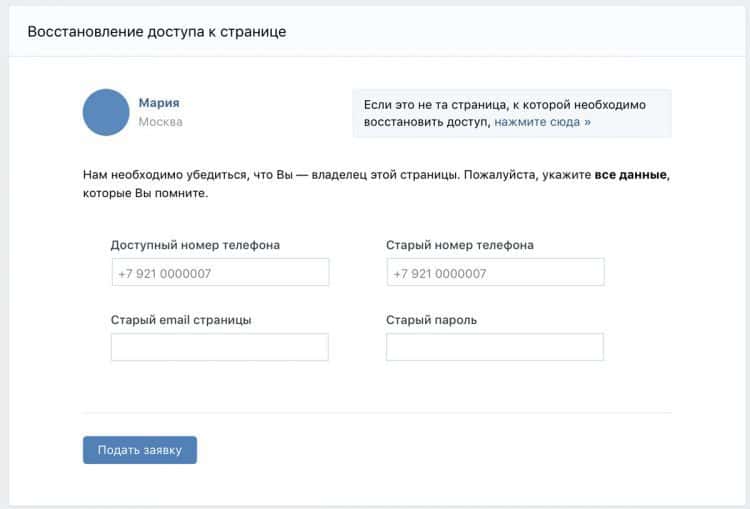 Это бесплатно и происходит практически мгновенно. При этом, все ваши друзья, контакты, записи в ленте и группы останутся нетронутыми.
Это бесплатно и происходит практически мгновенно. При этом, все ваши друзья, контакты, записи в ленте и группы останутся нетронутыми.
Для того, чтобы восстановить страницу В контакте после удаления, зайдите на сайт vk.com, введите свои учетные данные — номер телефона, логин или E-mail и пароль. После этого вы увидите информацию о том, что ваша страница удалена, но при этом вы можете ее восстановить до такого-то числа. Выберите этот пункт. На следующей странице остается только подтвердить свои намерения, а именно нажать на кнопку «Восстановить страницу». Вот и все. Следующее, что вы увидите — привычный раздел новостей ВК.
Восстановление страницы В контакте без телефона и почты
Если у вас больше нет доступа к телефону или адресу почты, на который регистрировалась страница, то можно попробовать восстановить её следующим образом:
- В браузере на телефоне или компьютере на странице vk.com внизу поля входа нажмите «Забыли пароль».
- Внизу следующей страницы нажмите либо «Я не могу указать эти данные» (на телефоне) либо «Если вы не помните данных или не имеете доступа к телефону, нажмите сюда» (на компьютере).

- Введите ссылку на свою страницу вида vk.com/idЦИФРЫ. Если вы не знаете, какой адрес вашей страницы, попросите прислать её адрес вашего друга или используйте поиск людей в ВК и найдите вашу страницу. Её адрес — и есть ссылка.
- На следующей странице вам нужно будет указать доступный номер телефона (тот, к которому вы имеете доступ сейчас), старый номер телефона (который был закреплен за этой страницей, если вы его не помните — возможно, он сохранился у кого-то из друзей), а также старый пароль (любой из тех, что использовался ранее со страницей ВК). Если вы не знаете каких-то данных, можно их не заполнять, но вероятность восстановления снизится.
- Нажмите «Подать заявку».
После этого останется дождаться рассмотрения заявки и получения уведомления о решении на ваш доступный номер телефона. К сожалению, срабатывает этот способ не всегда, так как службе поддержки может не хватить данных, чтобы убедиться в том, что это именно ваша страница.
Если ничто не помогает и восстановление ВК не получается
В этом случае, пожалуй, проще завести новую страницу.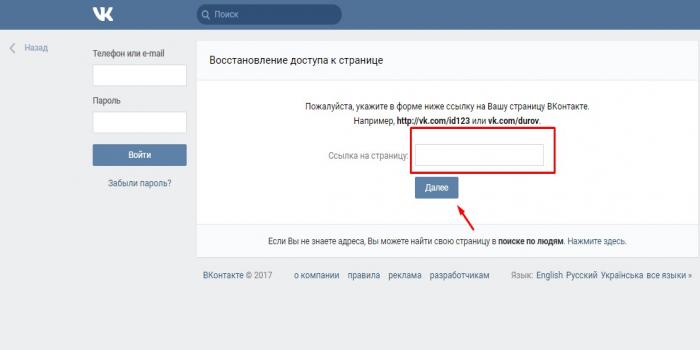 Если же по какой-либо причиной, вам во что бы то ни стало требуется получить доступ именно к старой странице, можете попробовать написать напрямую в службу поддержки.
Если же по какой-либо причиной, вам во что бы то ни стало требуется получить доступ именно к старой странице, можете попробовать написать напрямую в службу поддержки.
Для того, чтобы обратиться в службу поддержки в контакте напрямую, перейдите по ссылке http://vk.com/support?act=new (правда, для того, чтобы просматривать эту страницу, нужно войти в ВК с другой страницы, можете попробовать с компьютера друга). После этого, задайте службе поддержки возникший вопрос, максимально подробно описав ситуацию, что именно не получается и какие способы вы уже пробовали. Не забудьте указать все известные данные вашей страницы в контакте. Это, теоретически, может помочь. И нажмите кнопку «Отправить».
Видео инструкция по восстановлению аккаунта В контакте
Надеюсь, для кого-то материал оказался полезным и позволил вернуть страницу ВК после удаления, забытого пароля или в другой ситуации.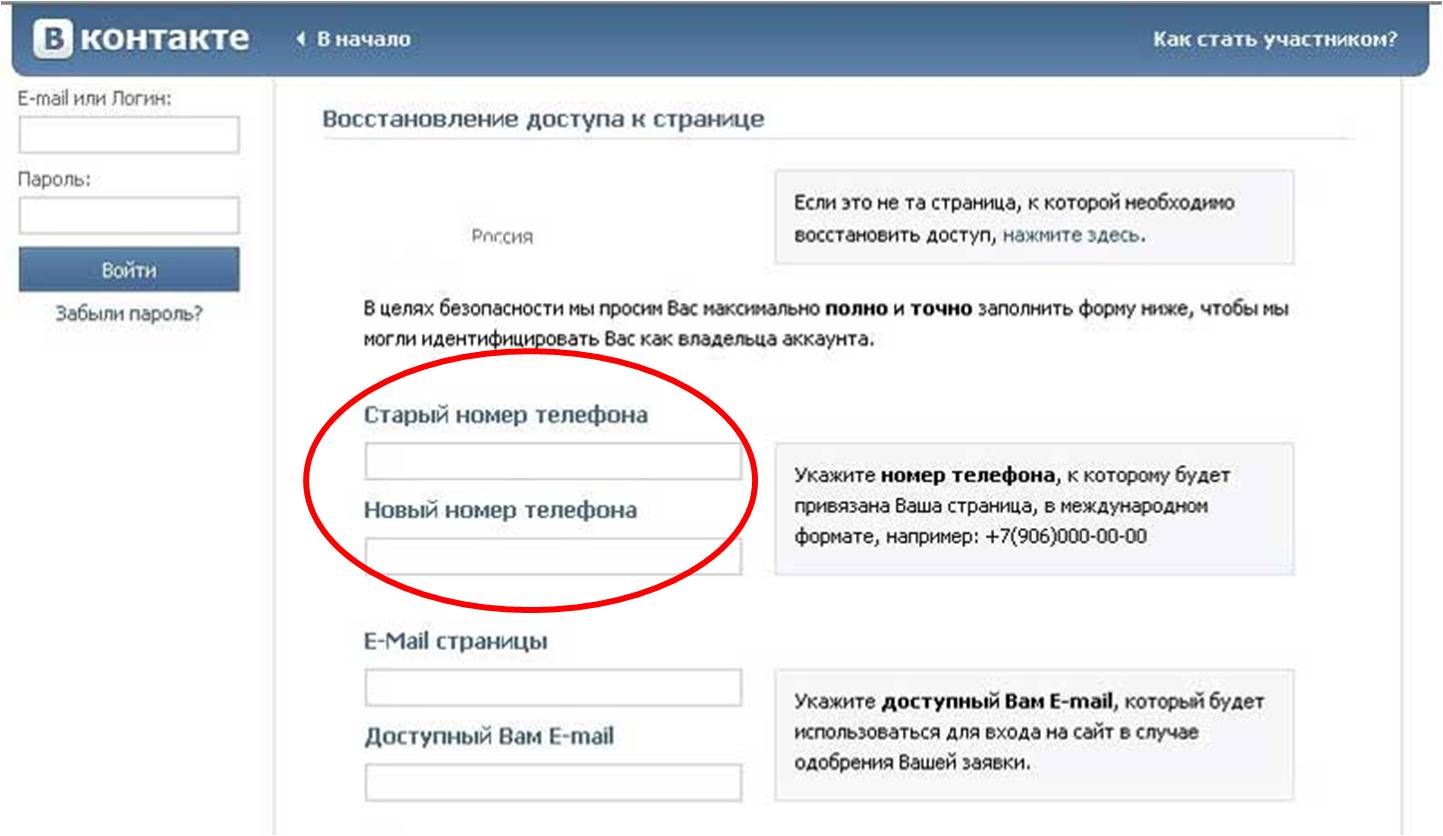
А вдруг и это будет интересно:
Как восстановить в ВК через телефон или с компьютера
  для начинающих | интернет
Если вам требуется восстановить вашу страницу В контакте после удаления, если вы забыли пароль или потеряли доступ к номеру телефона или почте, сделать это сравнительно просто как через телефон, так и с компьютера, при условии, что у вас есть хотя бы часть данных вашего аккаунта.
В этой инструкции подробно о том, как восстановить страницу ВК в различных ситуациях, а также видео, где процесс восстановления показан наглядно. На схожу тему: Как удалить страницу ВК через телефон.
Важно: вне зависимости от того, восстанавливаете ли вы страницу В контакте с телефона или компьютера, шаги будут одни и те же, но и в том, и в другом случае нужно использовать браузер. То есть, если требуется восстановить аккаунт ВК через телефон, нужно заходить в любой браузер, а не в мобильное приложение Вконтакте, а уже после того, как вы успешно вернете свою страницу, можно осуществить вход в приложение.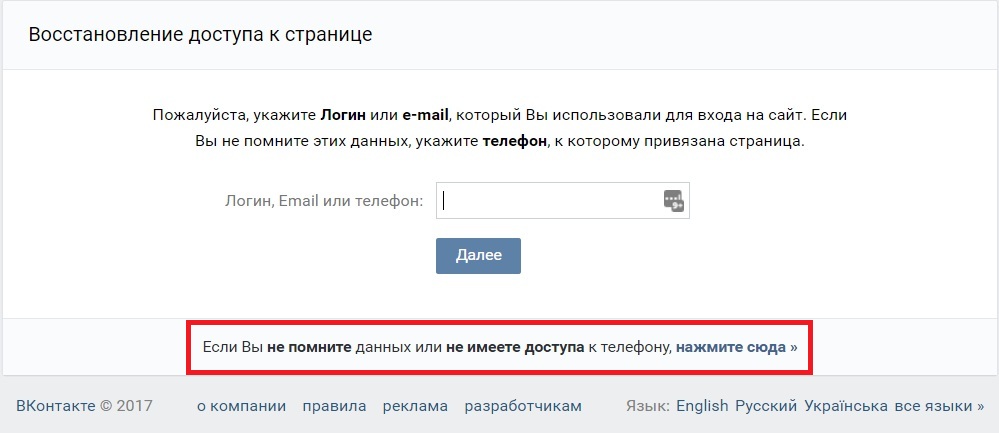 Скриншоты в инструкции приведены и для телефона и для ПК, хотя существенные отличия в интерфейсе отсутствуют.
Скриншоты в инструкции приведены и для телефона и для ПК, хотя существенные отличия в интерфейсе отсутствуют.
Как восстановить страницу ВК, если забыл пароль
Способ восстановления страницы ВК при условии, что вы забыли пароль, но у вас есть доступ к номеру телефона или адресу почты (E-mail), с которого регистрировалась страница будет одним из самых простых и состоит из следующих шагов:
- В браузере на телефоне или компьютере зайдите на страницу https://vk.com
- В поле входа нажмите «Забыли пароль». Если в этот момент вы уже вошли в ВК под другим аккаунтом, выйдите из него, чтобы попасть на страницу входа.
- Введите номер телефона, на который была зарегистрирована страница или адрес электронной почты.
- На следующем шаге вам потребуется ввести фамилию, которая была указана на вашей странице и подтвердить, что это именно та страница, которую нужно восстановить.
- Вы увидите запрос: есть ли у вас устройства, на которых выполнен вход на страницу и к которым вы имеете доступ.
 Если есть, то от администрации ВК вам придет код в личные сообщения, который нужно будет ввести для входа на этом устройстве, и вы автоматически войдете в свой аккаунт.
Если есть, то от администрации ВК вам придет код в личные сообщения, который нужно будет ввести для входа на этом устройстве, и вы автоматически войдете в свой аккаунт. - Если нет, нажмите соответствующую кнопку и вам либо придет код для восстановления в виде СМС, либо ссылка для восстановления на электронную почту от В контакте (по которой нужно перейти), либо будет совершен очень короткий звонок с номера, последние 4 цифры которого являются кодом (если не дождетесь звонка, можно будет запросить СМС отдельно). Код нужно будет ввести в соответствующее поле.
- Последний шаг — задать новый пароль вашей страницы.
После успешного изменения пароля доступ к странице ВК будет восстановлен, и вы сможете успешно зайти на неё как в браузере, так и в приложении на телефоне.
Восстановление страницы В контакте после удаления
Если вы самостоятельно удалили свою страницу, при этом помните и логин (номер телефона или почту) и пароль, то у вас есть 7 месяцев, чтобы ее восстановить.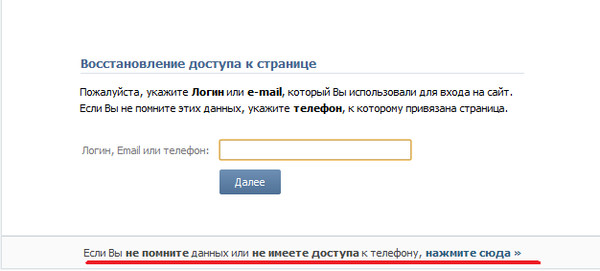 Это бесплатно и происходит практически мгновенно. При этом, все ваши друзья, контакты, записи в ленте и группы останутся нетронутыми.
Это бесплатно и происходит практически мгновенно. При этом, все ваши друзья, контакты, записи в ленте и группы останутся нетронутыми.
Для того, чтобы восстановить страницу В контакте после удаления, зайдите на сайт vk.com, введите свои учетные данные — номер телефона, логин или E-mail и пароль. После этого вы увидите информацию о том, что ваша страница удалена, но при этом вы можете ее восстановить до такого-то числа. Выберите этот пункт. На следующей странице остается только подтвердить свои намерения, а именно нажать на кнопку «Восстановить страницу». Вот и все. Следующее, что вы увидите — привычный раздел новостей ВК.
Восстановление страницы В контакте без телефона и почты
Если у вас больше нет доступа к телефону или адресу почты, на который регистрировалась страница, то можно попробовать восстановить её следующим образом:
- В браузере на телефоне или компьютере на странице vk.com внизу поля входа нажмите «Забыли пароль».
- Внизу следующей страницы нажмите либо «Я не могу указать эти данные» (на телефоне) либо «Если вы не помните данных или не имеете доступа к телефону, нажмите сюда» (на компьютере).

- Введите ссылку на свою страницу вида vk.com/idЦИФРЫ. Если вы не знаете, какой адрес вашей страницы, попросите прислать её адрес вашего друга или используйте поиск людей в ВК и найдите вашу страницу. Её адрес — и есть ссылка.
- На следующей странице вам нужно будет указать доступный номер телефона (тот, к которому вы имеете доступ сейчас), старый номер телефона (который был закреплен за этой страницей, если вы его не помните — возможно, он сохранился у кого-то из друзей), а также старый пароль (любой из тех, что использовался ранее со страницей ВК). Если вы не знаете каких-то данных, можно их не заполнять, но вероятность восстановления снизится.
- Нажмите «Подать заявку».
После этого останется дождаться рассмотрения заявки и получения уведомления о решении на ваш доступный номер телефона. К сожалению, срабатывает этот способ не всегда, так как службе поддержки может не хватить данных, чтобы убедиться в том, что это именно ваша страница.
Если ничто не помогает и восстановление ВК не получается
В этом случае, пожалуй, проще завести новую страницу. Если же по какой-либо причиной, вам во что бы то ни стало требуется получить доступ именно к старой странице, можете попробовать написать напрямую в службу поддержки.
Для того, чтобы обратиться в службу поддержки в контакте напрямую, перейдите по ссылке http://vk.com/support?act=new (правда, для того, чтобы просматривать эту страницу, нужно войти в ВК с другой страницы, можете попробовать с компьютера друга). После этого, задайте службе поддержки возникший вопрос, максимально подробно описав ситуацию, что именно не получается и какие способы вы уже пробовали. Не забудьте указать все известные данные вашей страницы в контакте. Это, теоретически, может помочь. И нажмите кнопку «Отправить».
Видео инструкция по восстановлению аккаунта В контакте
Надеюсь, для кого-то материал оказался полезным и позволил вернуть страницу ВК после удаления, забытого пароля или в другой ситуации.
А вдруг и это будет интересно:
Как в вк восстановить пароль через почту
Главная » Вк » Как в вк восстановить пароль через почту
Как восстановить пароль В Контакте разными методами?
Главная› Как восстановить пароль В Контакте разными методами?
The website is informational! The site has no malware, viruses or hacking methods.
Поскольку ежедневно социальную сеть ВКонтакте используют миллионы людей, многие из них рано или поздно сталкиваются с проблемой восстановления доступа к странице. Смена пароля может понадобиться в том случае, если вы забыли прежние данные, или на вашу учетку был заказан взлом ВК, после чего войти на страницу не удается.
Самое быстрое восстановление ВКонтакте с помощью мобильного телефона
В том случае, если вы заблаговременно привязали номер мобильного телефона к вашей странице, восстановление пароля В Контакте окажется крайне простой процедурой. Для этого стоит нажать на кнопку «Забыли пароль» на главной странице сайта vk.com и вписать номер телефона в соответствующее поле. Затем стоит дождаться СМС со специальным кодом и придумать новые данные для входа в систему.
Возможно ли восстановление пароля ВКонтакте через почту?
Безусловно, восстановить пароль через e-mail, который служит логином для входа так же просто, как через СМС. Однако в этом случае ссылка для восстановления придет на указанный адрес электронной почты, пройдя по которой пароль будет восстановлен за 1 минуту.
Восстановление пароля vk после рассылки спама
В том случае если ваш аккаунт был взломан злоумышленниками и с него рассылается спам, страница блокируется самим ресурсом ВКонтакте. Как восстановить пароль в ВК в данном случае? Здесь необходимо пройти стандартную процедуру изменения пароля. Однако если система посчитает нужным, страница может быть заблокирована на срок до трех месяцев. Тогда единственный выход – подождать автоматической разблокировки, либо создать новую учетную запись В Контакте.
vzlom-stranitsu.com
Как восстановить пароль Вконтакте?
Сайтов и социальных сервисов, в которых требуется регистрироваться, становится всё больше, а запоминать пароли к ним – всё сложнее. Поэтому неудивительно, если в один прекрасный день вы обнаружите, что забыли пароль для доступа к «ВКонтакте». Что делать? Восстановить пароль «ВКонтакте» при помощи встроенных в соцсеть функций, о которых мы и расскажем в данной статье. Также вы можете заглянуть в статьи Что делать, если забыл пароль «ВКонтакте» и Как восстановить контакт.
Восстановление пароля через телефон
Если к вашей учётной записи «ВКонтакте» привязан телефон, нужно зайти на страницу восстановления доступа, ввести свой номер и нажать «Далее». При этом появится всплывающее окошко с требованием ввести код безопасности, показанный на картинке.
После этого для надёжности вас попросят ввести фамилию, под которой вы зарегистрированы «ВКонтакте», а затем покажут найденную пользовательскую страницу и спросят, вы ли это. После подтверждения на ваш телефон будет отправлено SMS с кодом, который нужно будет ввести, чтобы восстановить доступ к странице.
Восстановление через почту
Восстановить пароль без телефона «ВКонтакте» тоже позволяет. На странице восстановления доступа введите свой логин или почтовый адрес, чтобы восстановить пароль «ВКонтакте» через почту. Вас, опять-таки, попросят ввести код безопасности с картинки и подтвердить, что найденная страница – ваша, а после этого пришлют на почту ссылку для восстановления пароля. Перейдите по полученной ссылке, введите свой адрес электронной почты и новый пароль (дважды), а затем нажмите кнопку «Сменить пароль».
Восстановление логина и пароля
Если у вас особо тяжёлый случай и вы не помните ни логина, ни пароля, придётся воспользоваться службой восстановления доступа. Этим же способом можно вернуть доступ к аккаунту и в том случае, если его взломали.
Для этого нужно знать адрес своей страницы «ВКонтакте». Введите его в специальном поле и нажмите «Далее». Укажите свой номер телефона, к которому впредь будет привязана страница, и адрес электронной почты, который планируете использовать в качестве нового логина. Поля для ввода старого адреса электронной почты и пароля оставьте пустыми, раз вы не помните ни того, ни другого. Затем нажмите кнопку «Отправить заявку». Администрация рассмотрит её и поможет вам получить доступ к своей странице.
elhow.ru
Восстановление пароля ВКонтакте
Любой человек, пользующийся услугами социальной сети ВКонтакте, в той или иной степени сталкивался с проблемой, когда вроде бы правильно введенный пароль попросту отвергается сайтом. Зачастую, подобная ситуация способна вызвать настороженность, однако не стоит лишний раз переживать, так как администрация ВК предусмотрела функционал восстановления доступа.
Стоит уточнить, что данная соц. сеть имеет достаточно высокий уровень безопасности, который с каждым днем совершенствуется. Таким образом, можно сильно не волноваться из-за взлома, который если и возможен, то лишь в минимальном числе случаев.
На сайте VK.com в качестве стандартного функционала любому пользователю предоставляет специализированная форма восстановления доступа к аккаунту. В большинстве случаев утраты пароля, восстановить его можно конкретно за счет этих встроенных функций.
Рекомендуется при регистрации устанавливать по-настоящему сложные пароли, в особенности, если профиль имеет большую степень значимости для вас.
Обратите внимание, что стандартная методика восстановления доступа к странице не требует от вас использования каких-либо дополнительных ресурсов. Кроме того, в процессе восстановления доступа к личной странице ВКонтакте, вам наверняка потребуется установить новый пароль.
Также учтите, что сброс пароля в отношении абсолютно любой страницы, потребует от вас какие-либо личные данные, связанные с профилем. Это может быть:
- номер телефона;
- e-mail;
- url-адрес.
Под понятием url-адрес подразумевается прямая ссылка на ваш профиль, будь то стандартный ID или персональный логин.
Если вы не обладаете какими-либо данными из этого списка, возобновление доступа можно считать невозможным.
Способ 1: восстановление без телефона
Возобновить доступ к личному профилю ВКонтакте с привязанным, но утраченным номером телефона, в принципе, вполне возможно. При этом, вам потребуется лишь соблюдать определенные предписания, обладать некоторыми данными и точно знать, что аккаунт все еще активен, то есть, не был некогда удален вами или администрацией.
Также многие пользователи VK имеют в своем распоряжении не одну, а сразу несколько персональных страниц. Некоторые из таких профилей являются обыкновенными фейками, другие же могут нести ценность, как для самого хозяина, так и для других людей.
Заброшенными личные странички обычно оказываются из-за незнания пользователем процесса восстановления доступа. В автоматическом режиме такие профили хоть и блокируются, но через достаточно длительный промежуток времени, в течении которого вы спокойно можете возобновить доступ.
Как правило, именно в случае с такими профилями часто возникает необходимость восстановления доступа без телефона, который давным-давно был отвязан от аккаунта или попросту утрачен.
Чтобы произвести сброс пароля от аккаунта ВКонтакт
Как войти в контакт через почту
Редко кто никогда не искал, как восстановить пароль в ВК, ведь сегодня у каждого человека есть профили в соцсетях и мессенджерах. Запомнить ключи сложно, а использовать везде одинаковые небезопасно.
Если вы действительно хозяин страницы ВК, и помните данные, которые вводили при регистрации, плюс используете тот же мобильный – то без проблем сможете быстро восстановить данные. Но если вы ищете способ, как восстановить пароль В Контакте без номера телефона – то времени уйдет больше.
1 способ. Стандартная смена кода
- Зайдите на сайт vk.com;
- Для пользователей ВК восстановление пароля происходит обычным способом – через клавишу «забыли пароль» в окне авторизации в соцсеть. Она находится под синими кнопками «Войти» и «Регистрация».
- Откроется поле для ввода электронной почты или телефона, указанных при регистрации. Напишите то, что помните. Если забыли все данные, придется напечатать ID;
- Введите капчу, чтобы разработчики убедились, что вы не робот;
- Если все сделано верно, сервис высветит вашу страницу. Кликните, если это тот аккаунт, доступ к которому утерян;
- Теперь вас попросят ввести код, который придет на мобильный;
- Последним шагом станет двойное введение нового пасворда.
Помните! Проще всего посмотреть свой пароль до выхода со своего аккаунта, но если Вам не повезло и Вы не сделали этого вовремя, не беда! Всегда найдется парочка хитрых способов для решения возникшей проблемы!
2 способ. Восстановление комбинации без мобильного
Бывает, что номер сменился, а в настройках странички указать это забыли.
- Зайдите в раздел «Забыли пароль», по маршруту, описанному выше;
- Под полем для ввода телефона или email адреса есть дополнительная ссылка, по которой нужно перейти, если доступ к мобильному утерян;
- Введите ссылку на свою страничку В Контакте. Попросите друга вам ее отправить, или воспользуйтесь поиском по людям;
- Подтвердите, что аккаунт ВК найден;
- Вы окажетесь в окне подачи расширенной заявки, чтобы восстановить страницу ВК. Здесь нужно ввести все известные данные: старый и нынешний номера телефонов, почту. Если чего-то не помните, в нашем случае, password, оставляйте графу пустой;
Кстати, отдельно искать, как восстановить пароль и логин В Контакте через телефон не нужно – технология одинаковая, просто вместо капчи проходят графические тесты.
- Самым важным шагом вашей идентификации станет селфи с паспортом, которое нужно сделать на фоне страницы с заполнением полей расширенной заявки. Также нужно приложить отдельное фото документа, удостоверяющего личность;
- Администрация В Контакте рассматривает заявку 3-5 дней.
Важно! Если Ваша попытка восстановить пароль связана с тем, что хакеры получили доступ к Вашим данным, то прежде всего ознакомьтесь с инструкцией, что делать, если Вас взломали. Она поможет Вам быстро вернуть себе доступ к своему аккаунту.
Пути, как восстановить пароль vk без фото подтверждения страницы, если привязанный ранее номер мобильного вы указать не можете, к сожалению не существует. По крайней мере, честного и безопасного.
Всегда ли восстановление производится бесплатно?
Если вы забыли пароль В Контакте, и ищете, как восстановить доступ быстро – никогда не пытайтесь решить проблему через сторонние ресурсы, приложения, и услуги «якобы» специалистов. Единственный путь восстановить доступ – через официальный сайт ВК. Остальные компании – обыкновенные взломщики. Насторожитесь, если за услугу просят заплатить, отправить смс, выслать деньги на кошелек.
Если устройство заразилось вирусом – скорее всего вы получите сообщение о необходимости оплатить восстановление доступа. Отправлять деньги злоумышленникам мы не рекомендуем, вас могут обмануть. Для начала проверьте устройство мощным антивирусом. Если не помогло, обратитесь к компьютерщикам – возможно придется переустанавливать операционную систему.
Возможно, вам покажется, что путь слишком сложный. Но помните, это придумано для защиты вашего контента. Пусть личные вещи, хоть и виртуальные, никогда не попадают в чужие руки.
Сегодня тяжело представить человека, который может прожить хотя бы день, не заглянув в любимые социальные сети. ВК – это популярнейший сайт, который ежедневно посещают более 20 миллионов человек за 24 часа. Но иногда у пользователей возникают проблемы с доступом к своей странице и приходится узнавать, как восстанавливать страницу ВК через почту. Рассмотрим 2 способа: почта+телефон и только почта.
Восстановление с помощью почты и телефона
Для начала нужно открыть Вконтакте и внимательно рассмотреть форму входа. В верхней строке предлагается ввести номер телефона, привязанный к аккаунту или действующий эмейл. Ниже необходимо указать пароль. Если пользователь не помнит свой пароль, то следует нажать на кнопку «Забыли пароль?», которая находиться в нижней части формы.
Потом происходит переход на страницу восстановления пароля.
В строку необходимо вписать активный адрес электронной почты. Для этого нужно отключить «caps lock», переключить шрифт на английский язык и внимательно ввести адрес.
Затем на экране появится поле для подтверждения того, что вы не робот. В указанном поле нужно поставить галочку, потом появится окно, где нужно выбрать правильные изображения и нажать «Далее». Если вам что-то не понятно в картинках, то их можно обновить.
Затем появится форма, которая предлагает подтвердить свою фамилию.
После этого система предложит подтвердить страницу, если она ваша, то сделайте это.
На телефон, который был ранее привязан к странице придёт сообщение с кодом, его и нужно ввести в строку «полученный код».
После ввода кода нужно нажать кнопку «сменить пароль». На экране появится форма с двумя строками, в которые нужно ввести новый пароль, это нужно сделать дважды, чтобы не допустить ошибку. Предварительно переключите язык на английский и отключите «caps lock».
Затем на экране появится сообщение об успешном изменении пароля. Кроме того, вы получите оповещение об изменении пароля на телефон и почтовый адрес. В письме также будет предложено заполнить заявку на восстановление доступа к странице в ВК, если вышеописанные операции совершали не вы. Если же всю процедуру провёл владелец странички, то для входа нужно ввести новый пароль.
Так происходит восстановление пароля для доступа к странице ВК с помощью телефона и почты.
Восстановление пароля с помощью почты
Что делать, если пользователь не помнит данные для входа или не имеет доступа к телефону? Тогда нужно действовать следующим образом:
- На странице восстановления доступа под строкой, в которую вводят эмейл, телефон или логин, находится кнопка «Нажмите сюда». Кликните на неё и следуйте инструкциям системы.
- На экране появляется окно для ввода адреса странички ВК, например, https://vk.com/id123. После этого нужно кликнуть на кнопку «Далее». Если вы не запомнили свой адрес, то попросите помощи у друзей. Когда они заходят на вашу страницу, то адрес отображается в строке браузера. Если узнать адрес не получается, то кликните на кнопку «Нажмите здесь».
- После этого вы попадаете на страничку поиска людей, где можно найти свою страницу по фамилии или имени. Значительно облегчают задачу фильтры, которые находятся сбоку: страна, школа, возраст, пол и т. д.
- Если вы увидели свою страницу, то кликните на надпись «Это моя страница». Затем на экране появится окно, где нужно заполнить все поля: старый и активный номер телефона, эмейл, старый пароль. Отправьте заявку и ожидайте, через некоторое время администрация пришлёт письмо на активную почту с результатами восстановления доступа.
Процедура восстановления пароля без телефона завершена.
Причины потери доступа к странице ВК
Несмотря на то что Вконтакте – это современный сервер с лучшим техническим оснащением, проблемы со входом периодически возникают. Существует несколько причин потери доступа к аккаунту в ВК:
- Вирус блокирует отображение сайта. Носителями вируса могут быть специальные программы и приложения для ВК. Они позволяют скачивать разные материалы с сайта, однако после их установки часто возникают проблемы с отображением Вконтакте.
- Неправильно введённая ссылка в строке браузера после чего появляется сообщение «Попытка соединения не удалась».
- Требование отправки платного сообщения. Страница не открывается, а вместо неё появляется окно с предложением отправить платное смс, после чего человек получит доступ к аккаунту. Категорически не рекомендуется это делать! Решить проблему можно с помощью специального приложения, например, VKontakte Unlock, которое избавит от вируса и будет периодически сканировать систему на наличие опасных носителей.
- Ошибка 404 при входе в ВК, Яндекс. Эта проблема возникает из-за вируса, для её решения нужно выполнить следующие действия:
- Пуск
- Мой компьютер
- Диск С
- Папка «Виндовс»
- «System32»
- «Drivers»
- папка «etc»
- файл «hosts».
Последний файл открывают через «блокнот», находят строчку 127.0.0.1 localhost, а все строчки после неё удаляют (это вирус). Также следует избавиться от всех файлов, в названии которых содержится vk.com, mail.ru, vkontakte.exe.
- Взлом страницы хакерскими программами, которые меняют пароль. Для начала чистят файл host (как в предыдущем случае), а потом меняют пароль.
Это основные причины потери доступа к странице в ВК. Если вы перепробовали все варианты решения проблемы, но всё равно не можете зайти в свой аккаунт, то необходимо обратится в техническую поддержку.
Не знаете, как быстро восстановить пароль ВКонтакте? Не получается войти на страницу привычным способом? В этой статье мы постараемся вам помочь, ибо проблемы с сайтом vk.com встречаются среди пользователей нередко.
У вас может быть несколько основных вариантов того, как восстановить пароль ВКонтакте. Некоторые из них значительно проще, другие же займут определенное количество времени. Главное, всегда помнить о том, что быстрое восстановление пароля в Контакте возможно только в том случае, если у вас есть доступ к номеру телефона, к которому была привязана страница.
Если у вас есть номер телефона
Итак, давайте разберемся в общем:
- Переходим по ссылке «Забыли пароль?» на главной странице сайта или вводим в строку браузера: http://vk.com/restore (старый вариант http://vkontakte.ru/restore.php)
- Затем заполняем строку в открывшемся окне. Это самый простой вариант — вам придет СМС с кодом на прикрепленный номер телефона, который необходимо ввести, чтобы выставить новый пароль. Забытый пароль восстановлен, и никаких сложностей больше не будет.
Переходим на сайт vk.com. Удостоверьтесь, что в строке браузера именно этот сайт, иначе вас могут обманывать подменой сайта. Также, если вас просят отправить СМС — не стоит этого делать, это уловка мошенников, чтобы забрать у вас деньги. Лучше проверьте ваш компьютер антивирусом и вот этой полезной утилитой CureIT по поиску троянов и шпионского ПО на вашем компьютере.
Переходим на страницу восстановления пароля
Форма для восстановления, вводим логин, телефон или емаил
Случай, когда вы не помните свои логин, емаил или телефон, к которому привязан аккаунт, мы рассмотрим ниже.
Теперь вводим каптчу
Введите символы в указанное поле, либо если непонятно, что написано, вы можете щелкнуть по изображению, и оно обновится.
Иногда на данном этапе вас могут попросить указать свою фамилию для проверки:
Нужно подтердить восстанавливаемую страницу
Подтвердите, если это нужная страница для восстановления.
На ваш телефон будет выслан код, который необходимо ввести в это поле
Код приходит в СМС от абонента VKcom.
Если код не пришел, попробуйте нажать «Я не получил код». Тогда он будет выслан повторно. Также можно попробовать повторить всю операцию с самого начала, может быть это поможет. Если у вас нет доступа к данному номеру телефона, то вам нужно ознакомиться с методами восстановления, описанными немного ниже.
Код выслан повторно
Когда вы ввели полученный код, вам откроется поле для ввода нового пароля — во избежание ошибок, вводим его дважды:
Вводим новый пароль
Пароль будет сохранен, и на ваш номер телефона придет СМС, в котором будут содержаться данные о вашем новом пароле. Во избежание возможных неприятностей в будущем, советуем удалить это сообщение.
Восстановление пароля через почту
Сразу скажем, что если вы не указывали номер телефона, не прикрепляли к нему страницу, либо нет возможности получить к нему доступ, бесполезно пробовать восстановление пароля ВКонтакте через почту. Ведь процедура будет почти такая же, как описана выше. Код все равно будет высылаться на телефон. Так что без номера телефона восстановить пароль в Контакте будет проблематично.
Если не помните свои данные для входа или нет доступа к телефона
Дело немного осложняется в том случае, если доступа к номеру телефона больше нет, или вы забыли все данные для входа в аккаунт. Как восстановить пароль в Контакте в этом случае?
На странице «Забыли пароль», расположенной по адресу http://vk.com/restore уже есть строчка внизу, где написано, что нужно нажать на кнопку «нажмите сюда». Так и делаем. Дальше просто необходимо следовать понятным и простым инструкциям, чтобы восстановить пароль Vkontakte.
Вводим адрес своей страницы
Если вы не знаете свой ID или не помните ссылку на свою страницу — попросите ваших друзей Вконтакте сказать вам ее. Адрес вашей страницы отобразится у них в строке браузера, когда они на нее зайдут:
Либо вы можете поискать себя сами в списке всех пользователей этой социальной сети. Кликаем сюда:
Здесь можно найти себя, введя имя, фамилию и различные параметры. Когда нашли — нужно клацнуть, что этой ваша страница:
Находим свою страницу
Теперь когда вы указали тем или иным способом свою страницу, вы попадете на страницу восстановления доступа к аккаунту:
Страница восстановления доступа
Вводим все требуемые данные и отправляем заявку. Придется немного подождать, но в итоге администраторы должны вам сообщить о результатах восстановления на электронную почту, записанную в поле «Доступный вам e-mail».
Если вся указанная выше информация вам не помогла, попробуйте ознакомиться еще с несколькими вариантами восстановления пароля от аккаунта. Может быть они вам будут полезны
Как посмотреть сохраненные пароли в браузере Google Chrome
Надо сказать о том, что это — один из самых популярных браузеров на данный момент, поэтому о нем и пойдет речь. Пароли здесь сохраняются, мягко говоря, не очень надежно, но для нашей ситуации это только плюс.
Рассмотрим для примера, порядок действий по просмотру сохраненных паролей именно в Google Chrome.
Итак, открываем «Управление и настройка Google Chrome», затем — «Настройка», выбираем «Показать дополнительные настройки» (в самом низу), в пункте «Формы и пароли» находим позицию «Управление сохраненными паролями». Дальше, в возникшем окне выбираем необходимый ресурс и нажимаем клавишу «Показать».
Смотрим сохраненные пароли в Google Chrome
Выглядит это все примерно вот таким образом. Точно так же можно попробовать отыскать пароль от Вконтакте, а также от почты и так далее.
Вот видео, где все показано наглядно:
Дополнительные варианты
Бывает так, что все равно никак не работает восстановление пароля в ВК, но новую страницу все равно заводить не хочется. «Я не могу себе такого позволить», — жалуется пользователь, — «там много важных переписок и информации». Именно для вас мы предложим иной способ, как восстановить в ВК, если больше ничего не помогает.
Дело в том, что сегодня имеются специальные программы для восстановления забытых паролей. Как правило, работают они очень просто и быстро, так что никаких проблем возникнуть и у вас не должно. В основе используется принцип перебора стандартных паролей или другими словами Брут паролей.
http://passwordspy.ru/ — здесь вы можете получить всю необходимую дополнительную информацию и скачать программу. Надо при этом учитывать, что полная версия не является бесплатной. Кроме того, к такому способу восстановления паролей следует прибегать только в крайних случаях, ибо некоторые из подобных программ и сами могут красть информацию пользователя. В свою очередь мы не можем нести никакой ответственности за использование вами софта подобного рода.
Для вашего удобства прилагаем также обзор данной программы:
Помимо всего прочего, иногда может иметь смысл написать в службу поддержки, некоторым пользователям такой вариант действительно помогает.
Надеемся, что после нашей статьи запросов вроде «ВКонтакте моя страница восстановить пароль» станет меньше.
Будьте внимательны и аккуратны к своим данным, ведь редко, но все-таки бывают случаи, когда пароль не восстанавливается, поэтому придется в любом случае создавать новую страницу. Такие меры суровы, но они сделаны для вашей же безопасности.
Кстати, вот видео, которое также сможет вам помочь:
Восстановление доступа вконтакте через почту. Как восстановить заблокированную страницу в контакте
Главная› Как восстановить пароль В Контакте разными методами?
The website is informational! The site has no malware, viruses or hacking methods.
Поскольку ежедневно социальную сеть ВКонтакте используют миллионы людей, многие из них рано или поздно сталкиваются с проблемой восстановления доступа к странице. Смена пароля может понадобиться в том случае, если вы забыли прежние данные, или на вашу учетку был заказан взлом ВК, после чего войти на страницу не удается.
Самое быстрое восстановление ВКонтакте с помощью мобильного телефона
В том случае, если вы заблаговременно привязали номер мобильного телефона к вашей странице, восстановление пароля В Контакте окажется крайне простой процедурой. Для этого стоит нажать на кнопку «Забыли пароль» на главной странице сайта vk.com и вписать номер телефона в соответствующее поле. Затем стоит дождаться СМС со специальным кодом и придумать новые данные для входа в систему.
Возможно ли восстановление пароля ВКонтакте через почту?
Безусловно, восстановить пароль через e-mail, который служит логином для входа так же просто, как через СМС. Однако в этом случае ссылка для восстановления придет на указанный адрес электронной почты, пройдя по которой пароль будет восстановлен за 1 минуту.
Восстановление пароля vk после рассылки спама
В том случае если ваш аккаунт был взломан злоумышленниками и с него рассылается спам, страница блокируется самим ресурсом ВКонтакте. Как восстановить пароль в ВК в данном случае? Здесь необходимо пройти стандартную процедуру изменения пароля. Однако если система посчитает нужным, страница может быть заблокирована на срок до трех месяцев. Тогда единственный выход – подождать автоматической разблокировки, либо создать новую учетную запись В Контакте.
vzlom-stranitsu.com
Как восстановить пароль Вконтакте?
Сайтов и социальных сервисов, в которых требуется регистрироваться, становится всё больше, а запоминать пароли к ним – всё сложнее. Поэтому неудивительно, если в один прекрасный день вы обнаружите, что забыли пароль для доступа к «ВКонтакте». Что делать? Восстановить пароль «ВКонтакте» при помощи встроенных в соцсеть функций, о которых мы и расскажем в данной статье. Также вы можете заглянуть в статьи Что делать, если забыл пароль «ВКонтакте» и Как восстановить контакт.
Восстановление пароля через телефон
Как восстановить из cpanel
Я ждал ответа более 19 часов, но не мог больше ждать. Я просто удалил все и начал заново. Пожалуйста, дайте мне знать в следующий раз, как этого избежать. Спасибо.
Участник плагина
Bcrodua
(@bcrodua)
Привет,
Приносим извинения за поздний ответ.
У нас есть пошаговое руководство по восстановлению здесь — https://updraftplus.com/faqs/restore-site-updraftplus/
С уважением,
Bryle
Спасибо, но мне не удалось получить доступ к wp-admin (эти инструкции предназначены для использования внутри WordPress).
Мне нужно знать, как выполнить восстановление из cpanel
.
да, я читал это…..
«Если у вас есть доступ к вашим файлам с резервными копиями (т. Е. У вас есть копии, отправленные по электронной почте, или вы получили резервные копии непосредственно из Amazon S3, Dropbox, Google Drive, FTP или любого другого хранилища, которое вы использовали), вам просто нужно распаковать их в нужные места ».
Бэкап файлов никуда не делал. Я просто использовал updraft и ПРЕДПОЛОЖИЛ, что он сохранит их, чтобы к ним можно было получить доступ из cpanel (например, он сохранил его с помощью wordpress. Я не понимал, что мне придется сохранять их в другом месте.
Привет,
Если вы не используете удаленное хранилище, все файлы резервных копий будут храниться в каталоге «wp-content / updraft» на сайте.
Гм, да, я это понял. Понятия не имею, ЧТО файл что содержит и что с ним делать ??
Привет,
Каждый файл будет содержать раздел резервной копии, обозначенный концом имени файла, например
«-uploads», «-plugins», «-db».
Для восстановления вручную вам нужно будет загрузить каждый файл резервной копии и разархивировать его на локальном компьютере.В результате у вас должны остаться следующие папки:
«загрузки», «плагины», «темы» и любые другие папки / файлы.
Затем их необходимо загрузить в каталог «wp-content» сайта через файловый менеджер cPanel.
Файл резервной копии базы данных можно импортировать в базу данных с помощью инструмента phpMyAdmin.
Как сделать резервную копию / восстановить одну учетную запись cPanel через SSH
cPanel позволяет создавать резервные копии и восстанавливать учетные записи cPanel с помощью команд оболочки.В этом посте мы покажем команды, которые вам нужно использовать.
Для резервного копирования одной учетной записи cPanel:
1. Войдите на свой сервер как root через SSH
2. Запустите команду:
/ scripts / pkgacct user По умолчанию файл резервной копии (cpmove-user.tar.gz) будет создан в каталоге / home .
Чтобы восстановить одну резервную копию учетной записи cPanel / файл cpmove:
1. Войдите на свой сервер как root через SSH
2.Выполните команду:
/ scripts / restorepkg user или
/ scripts / restorepkg path-to-backup-file Чтобы запустить команду со значением user , вы должны быть в том же каталог с файлом архива.
Вы также можете использовать интерфейс WHM для восстановления резервных копий. Ознакомьтесь с нашей статьей базы знаний: Как восстановить учетные записи cPanel в WHM
Для получения дополнительных сведений об использовании сценариев pkgacct и restorepkg :
/ scripts / pkgacct --help и
/ scripts / restorepkg --help ==========
Пример создания файла cpmove:
root @ www [~] # / scripts / pkgacct plothost
[2017-05-29 07:53:45 -0700] pkgacct запущен.[2017-05-29 07:53:45 -0700] pkgacct версии 10 - пользователь: plothost - tarball: 1 - целевой mysql: по умолчанию - split: 0 - инкрементный: 0 - домашний адрес: 1 - mailman: 1 - резервное копирование: 0 - версия архива: 3 - работает с uid 0
[2017-05-29 07:53:45 -0700] pkgacct с использованием '/ usr / local / cpanel / 3rdparty / bin / pigz -6 --processes 2 --blocksize 128 --rsyncable' для сжатия архивов
[2017-05-29 07:53:45 -0700] Рабочий каталог pkgacct: / home / cpmove-plothost
[2017-05-29 07:53:45 -0700] Копирование конфигурации реселлера ... [2017-05-29 07:53:45 -0700]
[2017-05-29 07:53:45 -0700] Копирование пакетов и функций реселлера...
[2017-05-29 07:53:45 -0700] Готово
[2017-05-29 07:53:45 -0700] Копирование информации о приостановке (при необходимости) ... [2017-05-29 07:53:45 -0700] Готово
[2017-05-29 07:53:45 -0700] Копирование сертификатов SSL, CSR и ключей ... [2017-05-29 07:53:45 -0700] Готово
[2017-05-29 07:53:45 -0700] Сохранение домена SSL ...... [2017-05-29 07:53:45 -0700] Готово
[2017-05-29 07:53:45 -0700] Копирование ключей домена .... [2017-05-29 07:53:45 -0700] Готово
[2017-05-29 07:53:45 -0700] Копирование данных счетчика .... [2017-05-29 07:53:45 -0700] Готово
[2017-05-29 07:53:45 -0700] Копирование данных о пропускной способности.... Сводные базы данных… готово!
[2017-05-29 07:53:46 -0700] Готово
[2017-05-29 07:53:46 -0700] Копирование зон DNS ....... demo.plothost.com ... [2017-05-29 07:53:46 -0700] Готово
[2017-05-29 07:53:46 -0700] Копирование файлов почты .... [2017-05-29 07:53:46 -0700] Готово
[2017-05-29 07:53:46 -0700] Копирование файла proftpd .... [2017-05-29 07:53:46 -0700] Готово
[2017-05-29 07:53:46 -0700] Копирование журналов www ....... размеры файлов журнала [2167853 байта] ...... ftp.demo.plothost.com-ftp_log. смещение ...... demo.plothost.com-ssl_log ...... demo.plothost.com-bytes_log ...... demo.plothost.com ...... ftp.demo.plothost.com-ftp_log ...... ftp.demo.plothost.com-ftp_log.offsetftpbytes .. . [2017-05-29 07:53:46 -0700] Готово.
[2017-05-29 07:53:46 -0700] Копировать данные пользователя ... [2017-05-29 07:53:46 -0700] Готово
[2017-05-29 07:53:46 -0700] Копирование пользовательских шаблонов виртуальных хостов ... [2017-05-29 07:53:46 -0700] Готово
[2017-05-29 07:53:46 -0700] Копирование списков и архивов почтальонов .... [2017-05-29 07:53:46 -0700] Завершено копирование списков и архивов почтальонов.
[2017-05-29 07:53:46 -0700] Копирование хомедир.............
[2017-05-29 07:53:47 -0700] Готово
[2017-05-29 07:53:47 -0700] Исправление блоков EA4 .htaccess: /home/plothost/public_html/.htaccess Готово.
[2017-05-29 07:53:47 -0700] Никто не вычисляет файлы ............
[2017-05-29 07:53:47 -0700] Готово
[2017-05-29 07:53:47 -0700] Выполнение компонента «Postgresql» ....
[2017-05-29 07:53:47 -0700] Компонент «Postgresql» завершен.
[2017-05-29 07:53:47 -0700] Выполнение компонента «Mysql» ....
[2017-05-29 07:53:48 -0700] Определение базы данных mysql ... предупреждение [cpmysqladmin] ПОКАЗАТЬ ГРАНТЫ НЕУДАЧИ: показать гранты для 'plothost' @ 'www.plothost.com ';
[2017-05-29 07:53:49 -0700] ... версия mysqldump: 10.1.23 ... [2017-05-29 07:53:49 -0700] ... версия mysql: 10.1 ... [2017-05-29 07:53:49 -0700] Сохранение привилегий mysql ... [2017-05-29 07:53:49 -0700] Готово
[2017-05-29 07:53:49 -0700] ... Готово
[2017-05-29 07:53:49 -0700] Сохранение базы данных mysql ............
plothost_test [2017-05-29 07:53:49 -0700] (52811 байт)
plothost_data1 [2017-05-29 07:53:49 -0700] (1385 байт)
plothost_22 [2017-05-29 07:53:49 -0700] (1376 байт)
plothost_wp519 [2017-05-29 07:53:49 -0700] (40501 байт)
круглый куб.пользователи, roundcube.identities, roundcube.contacts, roundcube.contactgroups [2017-05-29 07:53:49 -0700] (6616 байт)
roundcube.contactgroupmembers [2017-05-29 07:53:49 -0700] (2423 байта)
[2017-05-29 07:53:49 -0700] ... Готово
[2017-05-29 07:53:49 -0700] Компонент Mysql завершен.
[2017-05-29 07:53:49 -0700] Копирование файла cpuser ....... [2017-05-29 07:53:49 -0700] Готово
[2017-05-29 07:53:49 -0700] Копирование файла crontab ....... [2017-05-29 07:53:49 -0700] Готово
[2017-05-29 07:53:49 -0700] Выполнение компонента «Квота»....
[2017-05-29 07:53:49 -0700] Компонент «Квота» завершен.
[2017-05-29 07:53:49 -0700] Выполнение компонента «Интеграция» ....
[2017-05-29 07:53:49 -0700] Завершен компонент «Интеграция».
[2017-05-29 07:53:49 -0700] Выполнение компонента «AuthnLinks» ....
[2017-05-29 07:53:50 -0700] Компонент AuthnLinks завершен.
[2017-05-29 07:53:50 -0700] Выполнение компонента «APITokens» ....
[2017-05-29 07:53:50 -0700] Завершен компонент «APITokens».
[2017-05-29 07:53:50 -0700] Сохранение поддоменов ....
[2017-05-29 07:53:50 -0700] Готово
[2017-05-29 07:53:50 -0700] Хранение припаркованных доменов....
[2017-05-29 07:53:50 -0700] Готово
[2017-05-29 07:53:50 -0700] Сохранение дополнительных доменов ....
[2017-05-29 07:53:50 -0700] Копирование пароля ....... [2017-05-29 07:53:50 -0700] Готово
[2017-05-29 07:53:50 -0700] Копирование оболочки ....... [2017-05-29 07:53:50 -0700] Готово
[2017-05-29 07:53:50 -0700] Создание архива .................................. ..........
[2017-05-29 07:53:54 -0700]
[2017-05-29 07:53:54 -0700] Один или несколько файлов в домашнем каталоге не были доступны для чтения и не были скопированы. Пожалуйста, проверьте домашний каталог после завершения переноса.
[2017-05-29 07:53:54 -0700] ПРЕДУПРЕЖДЕНИЕ: предупреждения, обнаруженные в tar во время архивирования:
[2017-05-29 07:53:54 -0700] / home / plothost / public_html /.swp: невозможно открыть файл: в / scripts / pkgacct строке 1501 отказано в доступе.
[2017-05-29 07:53:54 -0700] /home/plothost/.pki: Невозможно открыть файл: в / scripts / pkgacct строке 1501 отказано в доступе. [2017-05-29 07:53:54 -0700] Выполнено
[2017-05-29 07:53:54 -0700] pkgacctfile: /home/cpmove-plothost.tar.gz
[2017-05-29 07:53:54 -0700] md5sum: 79e274e663f8077af40d116477355fc2
[2017-05-29 07:53:54 -0700]
[2017-05-29 07:53:54 -0700] размер: 36933547
[2017-05-29 07:53:54 -0700]
[2017-05-29 07:53:54 -0700] Размер дома: 98103296
[2017-05-29 07:53:54 -0700]
[2017-05-29 07:53:54 -0700] homefiles: 9540
[2017-05-29 07:53:54 -0700] pkgacct завершен
root @ www [~] # Пример восстановления файла cpmove:
root @ www [/ home] # / scripts / restorepkg cpmove-plothost.tar.gz
Попытка восстановления резервной копии учетной записи «cpmove-plothost.tar.gz» (пользователь: plothost)…
cPanel restorepkg версия: 2.3
Пользователь архива: plothost
Запрещено: нет
Разрешить права реселлера: нет
Система попытается восстановить архивный файл «/home/cpmove-plothost.tar.gz».
-------------------------------------------------- --------------------
Вы успешно поставили в очередь восстановление этого аккаунта. Идентификатор восстановления - wwwplothostcoresto20170529160558ZHS8.
Ниже вы можете увидеть, как идет восстановление.Если вам нужно показать это снова, выполните следующую команду:
/ usr / local / cpanel / bin / view_transfer wwwplothostcoresto20170529160558ZHS8
-------------------------------------------------- --------------------
Передача с идентификатором сеанса «wwwplothostcoresto20170529160558ZHS8» выполняется с PID «11641».
[11641] [МАСТЕР]: начать сеанс
[11641] [МАСТЕР]: Версия: 2.3
[11641] [МАСТЕР]: элементы очереди «ВОССТАНОВЛЕНИЕ»: 1
[11641] [МАСТЕР]: Удаленный хост:
[11642] [ВОССТАНОВЛЕНИЕ: 1]: Запуск «Аккаунта»: plothost
[11642] [ВОССТАНОВЛЕНИЕ: 1] [A: plothost]: Прогресс: 0%
[11642] [ВОССТАНОВЛЕНИЕ: 1] [A: plothost]: запуск «ВОССТАНОВЛЕНИЕ» для «Учетной записи» «plothost».[11642] [ВОССТАНОВЛЕНИЕ: 1] [A: plothost]: Прогресс: 10%
[11642] [ВОССТАНОВЛЕНИЕ: 1] [A: plothost]: Восстановить файл: /home/cpmove-plothost.tar.gz
[11642] [ВОССТАНОВЛЕНИЕ: 1] [A: plothost]: восстановить права реселлера: нет
[11642] [ВОССТАНОВЛЕНИЕ: 1] [A: plothost]: Ограниченный режим: нет
[11642] [ВОССТАНОВЛЕНИЕ: 1] [A: plothost]: Экспресс-режим: нет
[11642] [ВОССТАНОВЛЕНИЕ: 1] [A: plothost]: Целевой объект «/ home» на хосте «www.plothost.com» имеет 10,91 ГБ свободного места и требует не менее 105,67 МБ свободного места, включая место для временных файлов.[11642] [ВОССТАНОВЛЕНИЕ: 1] [A: plothost]: В модуле восстановления «Реселлер» по запросу отключены следующие области: «все»
[11642] [ВОССТАНОВЛЕНИЕ: 1] [A: plothost]: ArchiveManager
[11642] [RESTORE: 1] [A: plothost]: Подготовка архива к восстановлению…
[11642] [ВОССТАНОВЛЕНИЕ: 1] [A: plothost]: Расчет необходимого дискового пространства…
[11642] [ВОССТАНОВЛЕНИЕ: 1] [A: plothost]: Готово.
[11642] [ВОССТАНОВЛЕНИЕ: 1] [A: plothost]: цель «/ home / cpanelpkgrestore.TMP.work.IEt9l3U2 / unsafe_to_read_archive »на хосте« www.plothost.com »имеет 10,91 ГБ свободного места и требует не менее 105,67 МБ свободного места, включая место для временных файлов.
[11642] [ВОССТАНОВЛЕНИЕ: 1] [A: plothost]: полезные данные этого архива, по-видимому, находятся в каталоге архива «cpmove-plothost».
[11642] [ВОССТАНОВЛЕНИЕ: 1] [A: plothost]: ArchiveManager
[11642] [ВОССТАНОВЛЕНИЕ: 1] [A: plothost]: Система успешно подготовила архив к восстановлению.
[11642] [ВОССТАНОВЛЕНИЕ: 1] [A: plothost]: PreRestoreActions
[11642] [ВОССТАНОВЛЕНИЕ: 1] [A: plothost]: PreRestoreActions
[11642] [ВОССТАНОВЛЕНИЕ: 1] [A: plothost]:
[11642] [ВОССТАНОВЛЕНИЕ: 1] [A: plothost]: Прогресс: 15%
[11642] [ВОССТАНОВЛЕНИЕ: 1] [A: plothost]: аккаунт
[11642] [ВОССТАНОВЛЕНИЕ: 1] [A: plothost]: принудительный режим: нет
[11642] [ВОССТАНОВЛЕНИЕ: 1] [A: plothost]: выделенный IP-адрес: нет
[11642] [ВОССТАНОВЛЕНИЕ: 1] [A: plothost]: аккаунт
[11642] [RESTORE: 1] [A: plothost]: учетная запись создана
[11642] [ВОССТАНОВЛЕНИЕ: 1] [A: plothost]: Прогресс: 21%
[11642] [ВОССТАНОВЛЕНИЕ: 1] [A: plothost]: IP-адрес
[11642] [ВОССТАНОВЛЕНИЕ: 1] [A: plothost]: IP-адрес
[11642] [ВОССТАНОВЛЕНИЕ: 1] [A: plothost]:
[11642] [ВОССТАНОВЛЕНИЕ: 1] [A: plothost]: Прогресс: 22%
[11642] [ВОССТАНОВЛЕНИЕ: 1] [A: plothost]: CpUser
[11642] [ВОССТАНОВЛЕНИЕ: 1] [A: plothost]: восстановление пользовательского файла cPanel.[11642] [ВОССТАНОВЛЕНИЕ: 1] [A: plothost]: обновление кешей…
[11642] [ВОССТАНОВЛЕНИЕ: 1] [A: plothost]: CpUser
[11642] [RESTORE: 1] [A: plothost]: данные CpUser восстановлены
[11642] [ВОССТАНОВЛЕНИЕ: 1] [A: plothost]: Прогресс: 23%
[11642] [ВОССТАНОВЛЕНИЕ: 1] [A: plothost]: Пакет
[11642] [ВОССТАНОВЛЕНИЕ: 1] [A: plothost]: Пакет
[11642] [ВОССТАНОВЛЕНИЕ: 1] [A: plothost]: пакет существует в системе.
[11642] [ВОССТАНОВЛЕНИЕ: 1] [A: plothost]: Прогресс: 24%
[11642] [ВОССТАНОВЛЕНИЕ: 1] [A: plothost]: FeatureList
[11642] [ВОССТАНОВЛЕНИЕ: 1] [A: plothost]: FeatureList
[11642] [ВОССТАНОВЛЕНИЕ: 1] [A: plothost]: Список возможностей существует.[11642] [ВОССТАНОВЛЕНИЕ: 1] [A: plothost]: Прогресс: 26%
[11642] [ВОССТАНОВЛЕНИЕ: 1] [A: plothost]: Homedir
[11642] [ВОССТАНОВЛЕНИЕ: 1] [A: plothost]: восстановление Homedir…
[11642] [ВОССТАНОВЛЕНИЕ: 1] [A: plothost]: Homedir
[11642] [ВОССТАНОВЛЕНИЕ: 1] [A: plothost]: Homedir восстановлен
[11642] [ВОССТАНОВЛЕНИЕ: 1] [A: plothost]: Прогресс: 34%
[11642] [ВОССТАНОВЛЕНИЕ: 1] [A: plothost]: OldHomedirs
[11642] [ВОССТАНОВЛЕНИЕ: 1] [A: plothost]: связывание старых домашних каталогов
[11642] [ВОССТАНОВЛЕНИЕ: 1] [A: plothost]: OldHomedirs
[11642] [ВОССТАНОВЛЕНИЕ: 1] [A: plothost]:
[11642] [ВОССТАНОВЛЕНИЕ: 1] [A: plothost]: Прогресс: 36%
[11642] [ВОССТАНОВЛЕНИЕ: 1] [A: plothost]: домены
[11642] [ВОССТАНОВЛЕНИЕ: 1] [A: plothost]: получение и очистка основных пользовательских данных…
[11642] [ВОССТАНОВЛЕНИЕ: 1] [A: plothost]: анализ баз данных домена…
[11642] [ВОССТАНОВЛЕНИЕ: 1] [A: plothost]:… Субдомены…
[11642] [ВОССТАНОВЛЕНИЕ: 1] [A: plothost]:… припаркованные домены…
[11642] [ВОССТАНОВЛЕНИЕ: 1] [A: plothost]:… AddonDomains…
[11642] [RESTORE: 1] [A: plothost]: восстановление доменов…
[11642] [ВОССТАНОВЛЕНИЕ: 1] [A: plothost]: домены
[11642] [RESTORE: 1] [A: plothost]: домены восстановлены
[11642] [ВОССТАНОВЛЕНИЕ: 1] [A: plothost]: Прогресс: 37%
[11642] [ВОССТАНОВЛЕНИЕ: 1] [A: plothost]: счетчик
[11642] [RESTORE: 1] [A: plothost]: восстановление данных счетчика
[11642] [ВОССТАНОВЛЕНИЕ: 1] [A: plothost]: счетчик
[11642] [ВОССТАНОВЛЕНИЕ: 1] [A: plothost]:
[11642] [ВОССТАНОВЛЕНИЕ: 1] [A: plothost]: Прогресс: 38%
[11642] [ВОССТАНОВЛЕНИЕ: 1] [A: plothost]: CustomLocale
[11642] [ВОССТАНОВЛЕНИЕ: 1] [A: plothost]: CustomLocale
[11642] [ВОССТАНОВЛЕНИЕ: 1] [A: plothost]: ОК
[11642] [ВОССТАНОВЛЕНИЕ: 1] [A: plothost]: Прогресс: 39%
[11642] [ВОССТАНОВЛЕНИЕ: 1] [A: plothost]: NobodyFiles
[11642] [ВОССТАНОВЛЕНИЕ: 1] [A: plothost]: NobodyFiles
[11642] [ВОССТАНОВЛЕНИЕ: 1] [A: plothost]:
[11642] [ВОССТАНОВЛЕНИЕ: 1] [A: plothost]: Прогресс: 41%
[11642] [ВОССТАНОВЛЕНИЕ: 1] [A: plothost]: VhostIncludes
[11642] [RESTORE: 1] [A: plothost]: восстановление пользовательских шаблонов виртуального хоста…
[11642] [ВОССТАНОВЛЕНИЕ: 1] [A: plothost]: VhostIncludes
[11642] [ВОССТАНОВЛЕНИЕ: 1] [A: plothost]:
[11642] [ВОССТАНОВЛЕНИЕ: 1] [A: plothost]: Прогресс: 42%
[11642] [ВОССТАНОВЛЕНИЕ: 1] [A: plothost]: MailFix
[11642] [ВОССТАНОВЛЕНИЕ: 1] [A: plothost]: исправление разрешений для почты
[11642] [ВОССТАНОВЛЕНИЕ: 1] [A: plothost]:
[11642] [RESTORE: 1] [A: plothost]: преобразование в maildir при необходимости
[11642] [ВОССТАНОВЛЕНИЕ: 1] [A: plothost]:
[11642] [ВОССТАНОВЛЕНИЕ: 1] [A: plothost]: повторное сканирование почтовых ящиков для полнотекстового поиска (FTS) при необходимости
[11642] [ВОССТАНОВЛЕНИЕ: 1] [A: plothost]: rpm 'cpanel-dovecot-solr' не установлен.Повторное сканирование полнотекстового поиска невозможно
[11642] [ВОССТАНОВЛЕНИЕ: 1] [A: plothost]: MailFix
[11642] [ВОССТАНОВЛЕНИЕ: 1] [A: plothost]:
[11642] [ВОССТАНОВЛЕНИЕ: 1] [A: plothost]: Прогресс: 43%
[11642] [ВОССТАНОВЛЕНИЕ: 1] [A: plothost]: Орда
[11642] [ВОССТАНОВЛЕНИЕ: 1] [A: plothost]: восстановление Орды (если есть)
[11642] [ВОССТАНОВЛЕНИЕ: 1] [A: plothost]: Обновление конфигурации орды.
[11642] [ВОССТАНОВЛЕНИЕ: 1] [A: plothost]: выполняется проверка базы данных на наличие 1 учетной записи (ов)…
[11642] [ВОССТАНОВЛЕНИЕ: 1] [A: plothost]: запуск horde-db-migrate для «plothost».[11642] [ВОССТАНОВЛЕНИЕ: 1] [A: plothost]: система архивирует данные Орды в файл «/home/plothost/.cphorde/meta/horde.backup.sql.20170529».
[11642] [ВОССТАНОВЛЕНИЕ: 1] [A: plothost]: система очищает старые архивы данных Орды.
[11642] [ВОССТАНОВЛЕНИЕ: 1] [A: plothost]: ------------------------------------ ------------------------------------
[11642] [ВОССТАНОВЛЕНИЕ: 1] [A: plothost]: Краткое описание:
[11642] [ВОССТАНОВЛЕНИЕ: 1] [A: plothost]:
[11642] [ВОССТАНОВЛЕНИЕ: 1] [A: plothost]: Выполнена проверка базы данных на 1 учетных записях.[11642] [ВОССТАНОВЛЕНИЕ: 1] [A: plothost]:
[11642] [ВОССТАНОВЛЕНИЕ: 1] [A: plothost]: 0 учетных записей с ошибками во время этого процесса (см. Выше):
[11642] [ВОССТАНОВЛЕНИЕ: 1] [A: plothost]: н / д
[11642] [ВОССТАНОВЛЕНИЕ: 1] [A: plothost]:
[11642] [RESTORE: 1] [A: plothost]: успешно обработан 1 аккаунт:
[11642] [ВОССТАНОВЛЕНИЕ: 1] [A: plothost]: plothost
[11642] [ВОССТАНОВЛЕНИЕ: 1] [A: plothost]:
[11642] [ВОССТАНОВЛЕНИЕ: 1] [A: plothost]: 0 аккаунтов не нуждались в работе:
[11642] [ВОССТАНОВЛЕНИЕ: 1] [A: plothost]: н / д
[11642] [ВОССТАНОВЛЕНИЕ: 1] [A: plothost]: Орда
[11642] [ВОССТАНОВЛЕНИЕ: 1] [A: plothost]:
[11642] [ВОССТАНОВЛЕНИЕ: 1] [A: plothost]: Прогресс: 44%
[11642] [RESTORE: 1] [A: plothost]: реселлер
[11642] [RESTORE: 1] [A: plothost]: реселлер
[11642] [ВОССТАНОВЛЕНИЕ: 1] [A: plothost]: Модуль восстановления «Реселлер» был пропущен, так как он был отключен по запросу.[11642] [ВОССТАНОВЛЕНИЕ: 1] [A: plothost]: Прогресс: 45%
[11642] [ВОССТАНОВЛЕНИЕ: 1] [A: plothost]: пароль
[11642] [ВОССТАНОВЛЕНИЕ: 1] [A: plothost]: восстановление пароля…
[11642] [ВОССТАНОВЛЕНИЕ: 1] [A: plothost]: Пароль для «plothost» был изменен.
[11642] [ВОССТАНОВЛЕНИЕ: 1] [A: plothost]: пароль
[11642] [ВОССТАНОВЛЕНИЕ: 1] [A: plothost]:
[11642] [ВОССТАНОВЛЕНИЕ: 1] [A: plothost]: Прогресс: 46%
[11642] [ВОССТАНОВЛЕНИЕ: 1] [A: plothost]: BandwidthData
[11642] [RESTORE: 1] [A: plothost]: восстановление данных о пропускной способности
[11642] [RESTORE: 1] [A: plothost]: импорт устаревших данных RRD…
[11642] [ВОССТАНОВЛЕНИЕ: 1] [A: plothost]: BandwidthData
[11642] [ВОССТАНОВЛЕНИЕ: 1] [A: plothost]:
[11642] [ВОССТАНОВЛЕНИЕ: 1] [A: plothost]: Прогресс: 50%
[11642] [ВОССТАНОВЛЕНИЕ: 1] [A: plothost]: Shell
[11642] [RESTORE: 1] [A: plothost]: восстановление оболочки
[11642] [ВОССТАНОВЛЕНИЕ: 1] [A: plothost]: установка оболочки пользователя на «/ usr / local / cpanel / bin / jailshell»…
[11642] [ВОССТАНОВЛЕНИЕ: 1] [A: plothost]: Shell
[11642] [ВОССТАНОВЛЕНИЕ: 1] [A: plothost]:
[11642] [ВОССТАНОВЛЕНИЕ: 1] [A: plothost]: Прогресс: 51%
[11642] [ВОССТАНОВЛЕНИЕ: 1] [A: plothost]: SSL
[11642] [RESTORE: 1] [A: plothost]:… сбор файлов SSL для установки для демонстрации.plothost.com…
[11642] [ВОССТАНОВЛЕНИЕ: 1] [A: plothost]: сертификат SSL теперь установлен в домене «demo.plothost.com» с использованием IP-адреса «162.255.165.197». Apache перезагружается в фоновом режиме.
[11642] [ВОССТАНОВЛЕНИЕ: 1] [A: plothost]: SSL
[11642] [ВОССТАНОВЛЕНИЕ: 1] [A: plothost]:
[11642] [ВОССТАНОВЛЕНИЕ: 1] [A: plothost]: Прогресс: 52%
[11642] [ВОССТАНОВЛЕНИЕ: 1] [A: plothost]: DKIM
[11642] [ВОССТАНОВЛЕНИЕ: 1] [A: plothost]: DKIM
[11642] [RESTORE: 1] [A: plothost]: DKIM восстановлен
[11642] [ВОССТАНОВЛЕНИЕ: 1] [A: plothost]: Прогресс: 54%
[11642] [ВОССТАНОВЛЕНИЕ: 1] [A: plothost]: FTP
[11642] [RESTORE: 1] [A: plothost]: Восстановление файла паролей ftp
[11642] [ВОССТАНОВЛЕНИЕ: 1] [A: plothost]: повторная синхронизация паролей FTP
[11642] [ВОССТАНОВЛЕНИЕ: 1] [A: plothost]: 1
[11642] [ВОССТАНОВЛЕНИЕ: 1] [A: plothost]: FTP
[11642] [ВОССТАНОВЛЕНИЕ: 1] [A: plothost]:
[11642] [ВОССТАНОВЛЕНИЕ: 1] [A: plothost]: Почтальон
[11642] [ВОССТАНОВЛЕНИЕ: 1] [A: plothost]: восстановление списков почтальонов
[11642] [ВОССТАНОВЛЕНИЕ: 1] [A: plothost]: Почтальон
[11642] [ВОССТАНОВЛЕНИЕ: 1] [A: plothost]: Mailman восстановлен
[11642] [ВОССТАНОВЛЕНИЕ: 1] [A: plothost]: Прогресс: 55%
[11642] [ВОССТАНОВЛЕНИЕ: 1] [A: plothost]: интеграция
[11642] [ВОССТАНОВЛЕНИЕ: 1] [A: plothost]: интеграция
[11642] [ВОССТАНОВЛЕНИЕ: 1] [A: plothost]:
[11642] [ВОССТАНОВЛЕНИЕ: 1] [A: plothost]: Прогресс: 57%
[11642] [ВОССТАНОВЛЕНИЕ: 1] [A: plothost]: DigestShadow
[11642] [ВОССТАНОВЛЕНИЕ: 1] [A: plothost]: DigestShadow
[11642] [ВОССТАНОВЛЕНИЕ: 1] [A: plothost]:
[11642] [ВОССТАНОВЛЕНИЕ: 1] [A: plothost]: Прогресс: 58%
[11642] [ВОССТАНОВЛЕНИЕ: 1] [A: plothost]: пользовательские данные
[11642] [RESTORE: 1] [A: plothost]: восстановление пользовательских данных…
[11642] [ВОССТАНОВЛЕНИЕ: 1] [A: plothost]: восстановление пользовательских данных для «demo.plothost.com »…
[11642] [ВОССТАНОВЛЕНИЕ: 1] [A: plothost]: пользовательские данные
[11642] [ВОССТАНОВЛЕНИЕ: 1] [A: plothost]:
[11642] [ВОССТАНОВЛЕНИЕ: 1] [A: plothost]: Прогресс: 59%
[11642] [ВОССТАНОВЛЕНИЕ: 1] [A: plothost]: Postgres
[11642] [RESTORE: 1] [A: plothost]: Подготовка восстановления PostgreSQL…
[11642] [ВОССТАНОВЛЕНИЕ: 1] [A: plothost]: В этой системе нет PostgreSQL.
[11642] [ВОССТАНОВЛЕНИЕ: 1] [A: plothost]: Postgres
[11642] [ВОССТАНОВЛЕНИЕ: 1] [A: plothost]:
[11642] [ВОССТАНОВЛЕНИЕ: 1] [A: plothost]: Прогресс: 62%
[11642] [ВОССТАНОВЛЕНИЕ: 1] [A: plothost]: журналы
[11642] [ВОССТАНОВЛЕНИЕ: 1] [A: plothost]: журналы
[11642] [ВОССТАНОВЛЕНИЕ: 1] [A: plothost]:
[11642] [ВОССТАНОВЛЕНИЕ: 1] [A: plothost]: Прогресс: 64%
[11642] [ВОССТАНОВЛЕНИЕ: 1] [A: plothost]: отменить приостановку
[11642] [ВОССТАНОВЛЕНИЕ: 1] [A: plothost]: приостановка.htaccess для доменов demo.plothost.com.
[11642] [ВОССТАНОВЛЕНИЕ: 1] [A: plothost]: отменить приостановку
[11642] [ВОССТАНОВЛЕНИЕ: 1] [A: plothost]:
[11642] [ВОССТАНОВЛЕНИЕ: 1] [A: plothost]: Прогресс: 65%
[11642] [ВОССТАНОВЛЕНИЕ: 1] [A: plothost]: Roundcube
[11642] [ВОССТАНОВЛЕНИЕ: 1] [A: plothost]: система создаст временную базу данных с именем «cptmpdb_plothost_99pS9Hnp01igEI9O» для импорта данных Roundcube.
[11642] [ВОССТАНОВЛЕНИЕ: 1] [A: plothost]: Восстановление базы данных «roundcube» как «cptmpdb_plothost_99pS9Hnp01igEI9O»…
[11642] [ВОССТАНОВЛЕНИЕ: 1] [A: plothost]: система создала новую базу данных с именем «cptmpdb_plothost_99pS9Hnp01igEI9O».[11642] [ВОССТАНОВЛЕНИЕ: 1] [A: plothost]: Предоставление доступа «plothost» к «cptmpdb_plothost_99pS9Hnp01igEI9O» с временным паролем…
[11642] [ВОССТАНОВЛЕНИЕ: 1] [A: plothost]: создание подпроцесса восстановления для «cptmpdb_plothost_99pS9Hnp01igEI9O»…
[11642] [ВОССТАНОВЛЕНИЕ: 1] [A: plothost]: Подключение к серверу MySQL как «plothost» для восстановления «cptmpdb_plothost_99pS9Hnp01igEI9O»…
[11642] [RESTORE: 1] [A: plothost]: Освобождение объектов при подготовке к восстановлению базы данных для «cptmpdb_plothost_99pS9Hnp01igEI9O»…
[11642] [RESTORE: 1] [A: plothost]: очистка перед восстановлением базы данных для «cptmpdb_plothost_99pS9Hnp01igEI9O»…
[11642] [RESTORE: 1] [A: plothost]: восстановление данных базы данных для «cptmpdb_plothost_99pS9Hnp01igEI9O»…
[11642] [RESTORE: 1] [A: plothost]: Подпроцесс восстановления базы данных для «cptmpdb_plothost_99pS9Hnp01igEI9O» запущен…
[11642] [ВОССТАНОВЛЕНИЕ: 1] [A: plothost]: Подпроцесс восстановления базы данных для «cptmpdb_plothost_99pS9Hnp01igEI9O» открыл архив SQL.[11642] [RESTORE: 1] [A: plothost]: подпроцесс восстановления базы данных для «cptmpdb_plothost_99pS9Hnp01igEI9O» закрыл архив SQL.
[11642] [RESTORE: 1] [A: plothost]: Подпроцесс восстановления базы данных для «cptmpdb_plothost_99pS9Hnp01igEI9O» завершен.
[11642] [ВОССТАНОВЛЕНИЕ: 1] [A: plothost]: система восстановила содержимое базы данных «cptmpdb_plothost_99pS9Hnp01igEI9O».
[11642] [ВОССТАНОВЛЕНИЕ: 1] [A: plothost]: объединение грантов из временной базы данных с именем «cptmpdb_plothost_99pS9Hnp01igEI9O» в Roundcube…
[11642] [ВОССТАНОВЛЕНИЕ: 1] [A: plothost]: объединение данных из временной базы данных с именем «cptmpdb_plothost_99pS9Hnp01igEI9O» в Roundcube.[11642] [ВОССТАНОВЛЕНИЕ: 1] [A: plothost]: разрешение uid Roundcube.
[11642] [ВОССТАНОВЛЕНИЕ: 1] [A: plothost]: Удаление временной базы данных с именем «cptmpdb_plothost_99pS9Hnp01igEI9O».
[11642] [ВОССТАНОВЛЕНИЕ: 1] [A: plothost]: Roundcube
[11642] [ВОССТАНОВЛЕНИЕ: 1] [A: plothost]:
[11642] [ВОССТАНОВЛЕНИЕ: 1] [A: plothost]: Прогресс: 66%
[11642] [ВОССТАНОВЛЕНИЕ: 1] [A: plothost]: WebDiskHomedir
[11642] [ВОССТАНОВЛЕНИЕ: 1] [A: plothost]: WebDiskHomedir
[11642] [ВОССТАНОВЛЕНИЕ: 1] [A: plothost]:
[11642] [ВОССТАНОВЛЕНИЕ: 1] [A: plothost]: Прогресс: 67%
[11642] [ВОССТАНОВЛЕНИЕ: 1] [A: plothost]: PublicHtmlSymlinks
[11642] [ВОССТАНОВЛЕНИЕ: 1] [A: plothost]: PublicHtmlSymlinks
[11642] [ВОССТАНОВЛЕНИЕ: 1] [A: plothost]:
[11642] [ВОССТАНОВЛЕНИЕ: 1] [A: plothost]: Прогресс: 68%
[11642] [ВОССТАНОВЛЕНИЕ: 1] [A: plothost]: FileProtect
[11642] [ВОССТАНОВЛЕНИЕ: 1] [A: plothost]: FileProtect
[11642] [ВОССТАНОВЛЕНИЕ: 1] [A: plothost]:
[11642] [ВОССТАНОВЛЕНИЕ: 1] [A: plothost]: Прогресс: 70%
[11642] [ВОССТАНОВЛЕНИЕ: 1] [A: plothost]: почта
[11642] [RESTORE: 1] [A: plothost]: восстановление почтовых файлов
[11642] [RESTORE: 1] [A: plothost]: сброс квот до нормальных значений
[11642] [ВОССТАНОВЛЕНИЕ: 1] [A: plothost]:
[11642] [ВОССТАНОВЛЕНИЕ: 1] [A: plothost]: почта
[11642] [ВОССТАНОВЛЕНИЕ: 1] [A: plothost]:
[11642] [ВОССТАНОВЛЕНИЕ: 1] [A: plothost]: BackupConfig
[11642] [RESTORE: 1] [A: plothost]: Восстановление конфигурации резервной копии…
[11642] [ВОССТАНОВЛЕНИЕ: 1] [A: plothost]: обновлена конфигурация резервного копирования для «plothost».[11642] [RESTORE: 1] [A: plothost]: восстановление устаревшей конфигурации резервного копирования…
[11642] [ВОССТАНОВЛЕНИЕ: 1] [A: plothost]: обновлена устаревшая конфигурация резервного копирования для «plothost».
[11642] [ВОССТАНОВЛЕНИЕ: 1] [A: plothost]: BackupConfig
[11642] [ВОССТАНОВЛЕНИЕ: 1] [A: plothost]:
[11642] [ВОССТАНОВЛЕНИЕ: 1] [A: plothost]: Прогресс: 72%
[11642] [ВОССТАНОВЛЕНИЕ: 1] [A: plothost]: Крон
[11642] [ВОССТАНОВЛЕНИЕ: 1] [A: plothost]: восстановление crontab
[11642] [ВОССТАНОВЛЕНИЕ: 1] [A: plothost]: Крон
[11642] [ВОССТАНОВЛЕНИЕ: 1] [A: plothost]:
[11642] [ВОССТАНОВЛЕНИЕ: 1] [A: plothost]: Прогресс: 73%
[11642] [ВОССТАНОВЛЕНИЕ: 1] [A: plothost]: Mysql
[11642] [RESTORE: 1] [A: plothost]: Подготовка восстановления MySQL…
[11642] [ВОССТАНОВЛЕНИЕ: 1] [A: plothost]: базы данных, принадлежащие «plothost», будут перезаписаны в случае конфликта.[11642] [RESTORE: 1] [A: plothost]: восстановление баз данных MySQL
[11642] [ВОССТАНОВЛЕНИЕ: 1] [A: plothost]: Восстановление базы данных «plothost_test» как «plothost_test»…
[11642] [ВОССТАНОВЛЕНИЕ: 1] [A: plothost]: система создала новую базу данных с именем «plothost_test».
[11642] [ВОССТАНОВЛЕНИЕ: 1] [A: plothost]: Предоставление доступа «plothost» к «plothost_test» с временным паролем…
[11642] [RESTORE: 1] [A: plothost]: Создание подпроцесса восстановления для «plothost_test»…
[11642] [ВОССТАНОВЛЕНИЕ: 1] [A: plothost]: Подключение к серверу MySQL как «plothost» для восстановления «plothost_test»…
[11642] [RESTORE: 1] [A: plothost]: освобождение объектов при подготовке к восстановлению базы данных для «plothost_test»…
[11642] [RESTORE: 1] [A: plothost]: очистка перед восстановлением базы данных для «plothost_test»…
[11642] [ВОССТАНОВЛЕНИЕ: 1] [A: plothost]: Восстановление данных базы данных для «plothost_test»…
[11642] [RESTORE: 1] [A: plothost]: выполняется подпроцесс восстановления базы данных для «plothost_test»…
[11642] [RESTORE: 1] [A: plothost]: Подпроцесс восстановления базы данных для «plothost_test» открыл архив SQL.[11642] [RESTORE: 1] [A: plothost]: подпроцесс восстановления базы данных для «plothost_test» закрыл архив SQL.
[11642] [RESTORE: 1] [A: plothost]: подпроцесс восстановления базы данных для «plothost_test» завершен.
[11642] [ВОССТАНОВЛЕНИЕ: 1] [A: plothost]: система восстановила содержимое базы данных «plothost_test».
[11642] [ВОССТАНОВЛЕНИЕ: 1] [A: plothost]: Восстановление базы данных «plothost_22» как «plothost_22»…
[11642] [ВОССТАНОВЛЕНИЕ: 1] [A: plothost]: система создала новую базу данных с именем «plothost_22».[11642] [ВОССТАНОВЛЕНИЕ: 1] [A: plothost]: Предоставление доступа «plothost» к «plothost_22» с временным паролем…
[11642] [RESTORE: 1] [A: plothost]: Создание подпроцесса восстановления для «plothost_22»…
[11642] [ВОССТАНОВЛЕНИЕ: 1] [A: plothost]: Подключение к серверу MySQL как «plothost» для восстановления «plothost_22»…
[11642] [ВОССТАНОВЛЕНИЕ: 1] [A: plothost]: освобождение объектов при подготовке к восстановлению базы данных для «plothost_22»…
[11642] [RESTORE: 1] [A: plothost]: очистка перед восстановлением базы данных для «plothost_22»…
[11642] [RESTORE: 1] [A: plothost]: Восстановление данных базы данных для «plothost_22»…
[11642] [RESTORE: 1] [A: plothost]: выполняется подпроцесс восстановления базы данных для «plothost_22»…
[11642] [ВОССТАНОВЛЕНИЕ: 1] [A: plothost]: Подпроцесс восстановления базы данных для «plothost_22» открыл архив SQL.[11642] [RESTORE: 1] [A: plothost]: подпроцесс восстановления базы данных для «plothost_22» закрыл архив SQL.
[11642] [RESTORE: 1] [A: plothost]: Подпроцесс восстановления базы данных для «plothost_22» завершен.
[11642] [ВОССТАНОВЛЕНИЕ: 1] [A: plothost]: система восстановила содержимое базы данных «plothost_22».
[11642] [ВОССТАНОВЛЕНИЕ: 1] [A: plothost]: Восстановление базы данных «plothost_wp115» как «plothost_wp115»…
[11642] [ВОССТАНОВЛЕНИЕ: 1] [A: plothost]: система создала новую базу данных с именем «plothost_wp115».[11642] [ВОССТАНОВЛЕНИЕ: 1] [A: plothost]: Предоставление доступа «plothost» к «plothost_wp115» с временным паролем…
[11642] [RESTORE: 1] [A: plothost]: создание подпроцесса восстановления для «plothost_wp115»…
[11642] [ВОССТАНОВЛЕНИЕ: 1] [A: plothost]: Подключение к серверу MySQL как «plothost» для восстановления «plothost_wp115»…
[11642] [RESTORE: 1] [A: plothost]: освобождение объектов при подготовке к восстановлению базы данных для «plothost_wp115»…
[11642] [ВОССТАНОВЛЕНИЕ: 1] [A: plothost]: Очистка перед восстановлением базы данных для «plothost_wp115»…
[11642] [RESTORE: 1] [A: plothost]: восстановление данных базы данных для «plothost_wp115»…
[11642] [RESTORE: 1] [A: plothost]: выполняется подпроцесс восстановления базы данных для «plothost_wp115»…
[11642] [ВОССТАНОВЛЕНИЕ: 1] [A: plothost]: Подпроцесс восстановления базы данных для «plothost_wp115» открыл архив SQL.[11642] [RESTORE: 1] [A: plothost]: Подпроцесс восстановления базы данных для «plothost_wp115» закрыл архив SQL.
[11642] [ВОССТАНОВЛЕНИЕ: 1] [A: plothost]: подпроцесс восстановления базы данных для «plothost_wp115» завершен.
[11642] [ВОССТАНОВЛЕНИЕ: 1] [A: plothost]: система восстановила содержимое базы данных «plothost_wp115».
[11642] [ВОССТАНОВЛЕНИЕ: 1] [A: plothost]: Восстановление базы данных «plothost_data1» как «plothost_data1»…
[11642] [ВОССТАНОВЛЕНИЕ: 1] [A: plothost]: система создала новую базу данных с именем «plothost_data1».[11642] [ВОССТАНОВЛЕНИЕ: 1] [A: plothost]: Предоставление доступа «plothost» к «plothost_data1» с временным паролем…
[11642] [RESTORE: 1] [A: plothost]: создание подпроцесса восстановления для «plothost_data1»…
[11642] [ВОССТАНОВЛЕНИЕ: 1] [A: plothost]: Подключение к серверу MySQL как «plothost» для восстановления «plothost_data1»…
[11642] [RESTORE: 1] [A: plothost]: освобождение объектов при подготовке к восстановлению базы данных для «plothost_data1»…
[11642] [ВОССТАНОВЛЕНИЕ: 1] [A: plothost]: очистка перед восстановлением базы данных для «plothost_data1»…
[11642] [ВОССТАНОВЛЕНИЕ: 1] [A: plothost]: восстановление данных базы данных для «plothost_data1»…
[11642] [ВОССТАНОВЛЕНИЕ: 1] [A: plothost]: выполняется подпроцесс восстановления базы данных для «plothost_data1»…
[11642] [ВОССТАНОВЛЕНИЕ: 1] [A: plothost]: Подпроцесс восстановления базы данных для «plothost_data1» открыл архив SQL.[11642] [RESTORE: 1] [A: plothost]: подпроцесс восстановления базы данных для «plothost_data1» закрыл архив SQL.
[11642] [ВОССТАНОВЛЕНИЕ: 1] [A: plothost]: подпроцесс восстановления базы данных для «plothost_data1» завершен.
[11642] [ВОССТАНОВЛЕНИЕ: 1] [A: plothost]: система восстановила содержимое базы данных «plothost_data1».
[11642] [ВОССТАНОВЛЕНИЕ: 1] [A: plothost]: восстановление сопоставлений базы данных MySQL
[11642] [RESTORE: 1] [A: plothost]: Восстановление привилегий MySQL
[11642] [ВОССТАНОВЛЕНИЕ: 1] [A: plothost]: пользователи базы данных, принадлежащие «plothost», будут перезаписаны в случае конфликта.[11642] [ВОССТАНОВЛЕНИЕ: 1] [A: plothost]: система восстановит пользователя базы данных «plothost» как «plothost2», потому что другой пользователь cPanel владеет «plothost».
[11642] [RESTORE: 1] [A: plothost]: восстановление грантов MySQL
[11642] [ВОССТАНОВЛЕНИЕ: 1] [A: plothost]:
[11642] [RESTORE: 1] [A: plothost]: восстановление хостов доступа к MySQL
[11642] [RESTORE: 1] [A: plothost]: Сохранение грантов MySQL
[11642] [ВОССТАНОВЛЕНИЕ: 1] [A: plothost]: Mysql
[11642] [ВОССТАНОВЛЕНИЕ: 1] [A: plothost]:
[11642] [ВОССТАНОВЛЕНИЕ: 1] [A: plothost]: Прогресс: 77%
[11642] [ВОССТАНОВЛЕНИЕ: 1] [A: plothost]: дополнительный аккаунт
[11642] [ВОССТАНОВЛЕНИЕ: 1] [A: plothost]: дополнительный аккаунт
[11642] [ВОССТАНОВЛЕНИЕ: 1] [A: plothost]: Выполнена проверка базы данных вспомогательного аккаунта
[11642] [ВОССТАНОВЛЕНИЕ: 1] [A: plothost]: Прогресс: 78%
[11642] [ВОССТАНОВЛЕНИЕ: 1] [A: plothost]: Tomcat
[11642] [ВОССТАНОВЛЕНИЕ: 1] [A: plothost]: Tomcat
[11642] [ВОССТАНОВЛЕНИЕ: 1] [A: plothost]:
[11642] [ВОССТАНОВЛЕНИЕ: 1] [A: plothost]: Htaccess
[11642] [ВОССТАНОВЛЕНИЕ: 1] [A: plothost]: Htaccess
[11642] [ВОССТАНОВЛЕНИЕ: 1] [A: plothost]: EasyApache4 был восстановлен в.htaccess файлы.
[11642] [ВОССТАНОВЛЕНИЕ: 1] [A: plothost]: Прогресс: 80%
[11642] [ВОССТАНОВЛЕНИЕ: 1] [A: plothost]: ZoneFile
[11642] [RESTORE: 1] [A: plothost]: восстановление зон DNS
[11642] [RESTORE: 1] [A: plothost]: получение существующих зон.
[11642] [ВОССТАНОВЛЕНИЕ: 1] [A: plothost]: зона восстановления: «demo.plothost.com».
[11642] [ВОССТАНОВЛЕНИЕ: 1] [A: plothost]: Обновления кластерной зоны: «demo.plothost.com»
[11642] [ВОССТАНОВЛЕНИЕ: 1] [A: plothost]: ZoneFile
[11642] [ВОССТАНОВЛЕНИЕ: 1] [A: plothost]:
[11642] [ВОССТАНОВЛЕНИЕ: 1] [A: plothost]: Прогресс: 81%
[11642] [ВОССТАНОВЛЕНИЕ: 1] [A: plothost]: MailRouting
[11642] [RESTORE: 1] [A: plothost]: обновить маршрутизацию почты.
[11642] [ВОССТАНОВЛЕНИЕ: 1] [A: plothost]: ЛОКАЛЬНЫЙ ПОЧТОВЫЙ ОБМЕННИК: Этот сервер будет служить основным почтовым обменником для демонстрации.Почта plothost.com. Эта конфигурация была выбрана вручную.
[11642] [ВОССТАНОВЛЕНИЕ: 1] [A: plothost]: MailRouting
[11642] [ВОССТАНОВЛЕНИЕ: 1] [A: plothost]:
[11642] [ВОССТАНОВЛЕНИЕ: 1] [A: plothost]: Прогресс: 82%
[11642] [ВОССТАНОВЛЕНИЕ: 1] [A: plothost]: SPF
[11642] [ВОССТАНОВЛЕНИЕ: 1] [A: plothost]: обновление записей SPF
[11642] [ВОССТАНОВЛЕНИЕ: 1] [A: plothost]:
[11642] [ВОССТАНОВЛЕНИЕ: 1] [A: plothost]: SPF
[11642] [ВОССТАНОВЛЕНИЕ: 1] [A: plothost]:
[11642] [ВОССТАНОВЛЕНИЕ: 1] [A: plothost]: Прогресс: 83%
[11642] [ВОССТАНОВЛЕНИЕ: 1] [A: plothost]: ProxySubdomains
[11642] [ВОССТАНОВЛЕНИЕ: 1] [A: plothost]: ProxySubdomains
[11642] [ВОССТАНОВЛЕНИЕ: 1] [A: plothost]:
[11642] [ВОССТАНОВЛЕНИЕ: 1] [A: plothost]: Прогресс: 85%
[11642] [ВОССТАНОВЛЕНИЕ: 1] [A: plothost]: PostRestoreActions
[11642] [ВОССТАНОВЛЕНИЕ: 1] [A: plothost]: обновление кешей…
[11642] [RESTORE: 1] [A: plothost]: обновление отчета об IP-адресе сервера имен
[11642] [RESTORE: 1] [A: plothost]: синхронизация контактной информации
[11642] [ВОССТАНОВЛЕНИЕ: 1] [A: plothost]: обновление vhosts и перезапуск apache
[11642] [ВОССТАНОВЛЕНИЕ: 1] [A: plothost]: PostRestoreActions
[11642] [ВОССТАНОВЛЕНИЕ: 1] [A: plothost]:
[11642] [ВОССТАНОВЛЕНИЕ: 1] [A: plothost]: Прогресс: 86%
[11642] [ВОССТАНОВЛЕНИЕ: 1] [A: plothost]: квота
[11642] [RESTORE: 1] [A: plothost]: восстановление квоты
[11642] [ВОССТАНОВЛЕНИЕ: 1] [A: plothost]: квота
[11642] [ВОССТАНОВЛЕНИЕ: 1] [A: plothost]:
[11642] [ВОССТАНОВЛЕНИЕ: 1] [A: plothost]: Прогресс: 87%
[11642] [ВОССТАНОВЛЕНИЕ: 1] [A: plothost]: AuthnLinks
[11642] [RESTORE: 1] [A: plothost]: восстановление AuthnLinks
[11642] [ВОССТАНОВЛЕНИЕ: 1] [A: plothost]: AuthnLinks
[11642] [ВОССТАНОВЛЕНИЕ: 1] [A: plothost]:
[11642] [ВОССТАНОВЛЕНИЕ: 1] [A: plothost]: Прогресс: 88%
[11642] [ВОССТАНОВЛЕНИЕ: 1] [A: plothost]: APITokens
[11642] [ВОССТАНОВЛЕНИЕ: 1] [A: plothost]: APITokens
[11642] [ВОССТАНОВЛЕНИЕ: 1] [A: plothost]:
[11642] [ВОССТАНОВЛЕНИЕ: 1] [A: plothost]: Прогресс: 90%
[11642] [ВОССТАНОВЛЕНИЕ: 1] [A: plothost]: Прогресс: 92%
[11642] [ВОССТАНОВЛЕНИЕ: 1] [A: plothost]: Прогресс: 100%
[11642] [ВОССТАНОВЛЕНИЕ: 1] [A: plothost]: Успех.[11642] [ВОССТАНОВЛЕНИЕ: 1]: Аккаунт plothost: Успех
[11642] [ВОССТАНОВЛЕНИЕ: 1]: Прогресс: 100%
[11642] [ВОССТАНОВЛЕНИЕ: 1]: ребенок завершен
[11641] [MASTER]: сеанс завершен Восстановление удаленных сообщений электронной почты в Outlook.com
Если вы не можете найти элемент в папке «Удаленные», следующее место, куда нужно обратить внимание, — это папка «Элементы с возможностью восстановления».
Примечание. Вы не можете получить доступ к папке «Элементы с возможностью восстановления» , если используете мобильный браузер.Для доступа к папке «Элементы с возможностью восстановления» используйте ПК или Mac.
На левой панели выберите папку «Удаленные».
Вверху списка сообщений выберите Восстановить элементы, удаленные из этой папки .
Выберите элементы, которые необходимо восстановить, и выберите Восстановить .
Примечания:
Вы можете выбрать все, только если все сообщения видны. Это сделано для предотвращения случайных действий с сообщениями, которые вы не видите.
Ctrl + Click выбирает отдельные сообщения, Shift + Click выбирает все между двумя щелчками.
Куда деваются восстановленные предметы? Элементы, которые вы выбираете для восстановления, будут по возможности восстановлены в их исходные папки.Если исходная папка больше не существует, элементы будут восстановлены следующим образом:
Сообщения попадают в ваш почтовый ящик.
Элементы календаря переходят в ваш календарь.
Контакты переходят в папку контактов.
Задачи переходят в вашу папку задач.
Восстановление почты на веб-почтовый сервер
Я настроил свою учетную запись в Outlook, и теперь все мои электронные письма были удалены из моего веб-почтового ящика, что не позволяет мне загружать их на свой телефон и планшет или проверять свою электронную почту через браузер.
Как мне восстановить их на сервере?
Есть 2 распространенных сценария, которые могут вызвать это;
- Ваша учетная запись POP3 настроена на удаление сообщений с почтового сервера.
- Ваша учетная запись Exchange настроена на доставку в pst-файл.
Есть и другие сценарии, в которых это тоже может произойти, но они довольно редки, например, когда из-за плохого обновления Outlook 2016 почта удалялась с сервера для определенных конфигураций POP3.
К счастью, практически во всех случаях вы все еще можете восстановить свои электронные письма обратно на почтовый сервер, чтобы другие компьютеры и устройства также могли загрузить их снова или чтобы вы также могли использовать веб-почту для проверки своей электронной почты.
Сценарий 1: Учетная запись POP3 удаляет сообщения с почтового сервера
По умолчанию учетная запись POP3 настроена на сохранение копии на сервере в течение 14 дней. В Outlook 2007 и более ранних версиях по умолчанию сообщения удалялись с сервера после загрузки.
Это удаление освободит место в онлайн-почтовом ящике, поскольку POP3 доступен только для загрузки, а емкость хранилища Outlook обычно намного больше, чем у онлайн-почтового ящика.
Если вам не нравится такое поведение по умолчанию, вы можете настроить параметры своей учетной записи так, чтобы копия оставалась на сервере на более длительное время или даже на неопределенный срок.
Сценарий 1. Метод восстановления 1
После того, как вы внесете вышеуказанное изменение и захотите восстановить сообщения обратно на сервер, вам нужно будет спросить своего интернет-провайдера, поддерживает ли ваш почтовый ящик также IMAP. Поскольку IMAP является протоколом двусторонней синхронизации, при перемещении сообщений в папку «Входящие» в учетной записи IMAP сообщения будут снова загружены на сервер.
Убедитесь, что вы перемещаете электронные письма в почтовый ящик IMAP, а не копируете их, так как электронные письма также будут повторно загружены через POP3, но на этот раз копия останется на сервере.
Сценарий 1: Метод восстановления 2
Если ваш поставщик Интернет-услуг не поддерживает IMAP, не все потеряно. Многие интернет-провайдеры также предлагают свои веб-почтовые ящики для сбора сообщений от других учетных записей через POP3 (функция, часто называемая подключенными учетными записями).
Итак, если вы можете загрузить свои сообщения обратно в другую почтовую службу (например, в Outlook.com или Gmail), то вы можете настроить свою веб-учетную запись для повторной загрузки из этих почтовых служб через их доступ POP3.
Это может показаться длинным, но, тем не менее, эффективным.
Сценарий 1: метод восстановления 3
Если и IMAP, и сбор почты из другой учетной записи не поддерживается вашим интернет-провайдером, то запрос на восстановление или пересылка всех писем себе может быть единственным способом вернуть их почтовый ящик снова.
Сценарий 2: ваша учетная запись Exchange настроена на доставку в pst-файл
В Outlook 2010 и более ранних версиях, когда вы настроили учетную запись Exchange и установили в качестве места доставки по умолчанию файл pst, затем все электронные письма из папки «Входящие» учетной записи Exchange будут загружены в папку «Входящие» вашего pst-файла.Обычно это происходит, когда вы сначала настроили Outlook с учетной записью POP3, а затем добавили учетную запись Exchange.
Чтобы восстановить сообщения обратно на сервер, вы должны установить свою учетную запись Exchange как место доставки по умолчанию в Outlook. После этого просто переместите электронные письма обратно в папку «Входящие» почтового ящика Exchange, и сообщения будут снова загружены на сервер.
Это могло теперь привести к тому, что ваши сообщения POP3 загружались в ваш почтовый ящик Exchange вместо вашего pst-файла.В зависимости от вашей версии Outlook есть несколько способов справиться с этим.
Чтобы проверить / изменить место доставки по умолчанию для вашей учетной записи Exchange;
- Outlook 2003
Инструменты-> Настройки учетной записи… -> кнопка Далее-> используйте раскрывающийся список внизу, чтобы установить место доставки по умолчанию. - Outlook 2007
Файл-> Управление файлами данных… -> выберите почтовый ящик Exchange -> кнопка Установить по умолчанию - Outlook 2010
Файл-> раздел Информация-> кнопка Настройки учетных записей-> Настройки учетных записей… -> вкладка Файлы данных-> выберите почтовый ящик Exchange-> кнопка Установить по умолчанию
Кроме того, на E- На вкладке mail выберите учетную запись Exchange и убедитесь, что в качестве места доставки выбран правильный почтовый ящик. - Outlook 2013 и Outlook 2016
В этих версиях Outlook больше невозможно указать место доставки учетной записи Exchange в pst-файл.
Последнее изменение: 17 марта 2016 г.
Восстановление удаленных писем Gmail — CCM
Последнее обновление , Дэвид Уэбб
.
Интернет-службы электронной почты, такие как Gmail, позволяют пользователям извлекать сообщения , которые были удалены в течение определенного периода времени.Gmail содержит все электронных писем , которые были удалены в папке, помеченной как Корзина. Когда письма удаляются из папки корзины в Gmail , они удаляются безвозвратно. В этой быстрой статье показано, как восстановить удаленные электронные письма.
Как восстановить удаленные электронные письма
Чтобы восстановить необходимые электронные письма, их можно переместить из папки «Корзина» в папку «Входящие» с помощью параметра « переместить во входящие ».Следует отметить, что в папке «Корзина» хранятся электронные письма, которые были удалены за последние 30 дней. С помощью этой функции в Gmail можно восстановить электронные письма , которые, возможно, были удалены случайно.
Проверить корзину и спам
- Перейти на главную страницу вашей учетной записи Gmail
- Искать «еще» на боковой панели
- При нажатии на кнопку «Дополнительно» вы увидите «чаты, вся почтовая корзина и спам». Нажмите на корзину
- Вы увидите всю почту, которая была удалена за последние 30 дней
- Выберите почту, которую хотите восстановить, нажмите «переместить во входящие»
Восстановить из корзины
Если Gmail не удалил сообщения с сервера , вы можете восстановить удаленные сообщения после удаления их из корзины.Вы должны открыть свой Gmail и щелкнуть раскрывающуюся серую стрелку слева от поля поиска в верхней части экрана. Затем он задаст вам несколько вопросов, таких как: или от, тема, ключевые слова или дата внутри. Нажмите синюю кнопку поиска в левом нижнем углу поля поиска, и все ваши удаленные электронные письма должны быть обнаружены.
Прочие опции
Если восстановить почту по-прежнему не удается, попробуйте воспользоваться этой ссылкой, когда
Фото Крсто Евтич на Unsplash
Способы восстановления удаленной учетной записи Gmail
Могу ли я восстановить удаленную учетную запись Google?
Я удалил одну учетную запись Gmail и открыл другую.Я по глупости удалил все из предыдущего аккаунта. Теперь мне нужно вернуть информацию о совершенной мной транзакции. Могу ли я восстановить предыдущую учетную запись Gmail и восстановить электронную почту?
Как восстановить удаленную учетную запись Gmail? На этой странице мы предложим лучшее решение, которое поможет вам восстановить удаленную учетную запись Gmail. Если используется учетная запись электронной почты Hotmail или Yahoo, вы можете следовать руководству на , как восстановить пароль учетной записи Hotmail и восстановить учетную запись электронной почты Yahoo .
Часть 1. Как восстановить недавно удаленную учетную запись Gmail
Если вы удалили свою учетную запись Gmail, возможно, вы сможете вернуть ее. Выполните следующие действия, чтобы вернуть свою учетную запись Gmail.
Шаг 1 Вам нужно перейти в Справка по учетной записи Google и нажать . Следуйте инструкциям по восстановлению учетной записи .
Шаг 2: Просто следуйте инструкциям, введите свой адрес электронной почты или номер телефона и нажмите « Далее ».
Шаг 3 Введите последний пароль, который вы помните, и следующий.
Шаг 4 Вы получаете успешную учетную запись Gmail и нажимаете « Продолжить », чтобы просмотреть свой Gmail.
- Восстановление всего содержимого, такого как сообщения электронной почты, вложения, контакты, календари, задачи, заметки и журналы, из поврежденного Outlook PST
- Проводит глубокое сканирование и поиск данных, которые можно восстановить, в сильно поврежденных файлах PST
- Восстановление зашифрованных и защищенных паролем файлов PST, восстановление данных из файлов, защищенных паролем.
- Позволяет пользователям предварительно просматривать восстанавливаемые элементы перед их сохранением
- Позволяет сохранять восстановленные электронные письма в форматах PST, EML, MSG, RTF, HTML и PDF
- Поддерживается: Windows 10/8/7 / XP / Vista, MS Outlook 2016, 2013, 2010, 2007, 2003, 2002 (XP) и 2000.
Часть 2. Как удалить учетную запись Gmail
- Войдите в Gmail. После входа в систему найдите кнопку меню во входящих. Эта кнопка выглядит как шестеренка.Он также находится в правом верхнем углу окна Gmail. Просто нажмите на указанную кнопку. Как только он упадет и отобразит параметры, найдите «Настройки» и выберите его.
- Перейдя на страницу «Настройки», вы должны найти вкладку «Учетные записи и импорт». Он должен быть расположен на одной из вкладок вверху страницы. Нажав на указанную вкладку, вы будете перенаправлены на страницу «Учетные записи и импорт».
- Найдите «Изменить настройки учетной записи», найдите «Другие настройки учетной записи Google» и нажмите на нее.Это должно открыть страницу управления учетной записью Google.
- Оказавшись на странице «Управление учетной записью Google», вы должны найти вкладку «Инструменты для работы с данными» и щелкнуть по ней.
- В правой части страницы «Инструменты для работы с данными» вы увидите несколько параметров. В разделе «Управление учетной записью» найдите «Удалить учетную запись и данные».
- Подтвердите, что вы хотите удалить учетную запись.После того, как вы нажмете на опцию «Удалить учетную запись и данные», появится предупреждение, и ваше подтверждение потребуется для удаления учетной записи. Установите каждый из полей, которые вы видите, чтобы подтвердить свое понимание относительно потери доступа к связанным услугам. В полях не будет указано, к каким службам вы потеряете доступ. Эти поля означают, что вы просто признаете, что потеряете доступ к указанным услугам.
- Нажмите «Удалить учетную запись Google».»И готово!
Хотя вы удалили свою учетную запись Gmail и хотите вернуть ее снова, вы можете следить за этой страницей, которая предлагает решение для Часть 1; Вы, , можете легко получить свою учетную запись Gmail.
Что не так с электронной почтой
- Электронная почта утеряна или повреждена
- Забыл пароль к электронной почте
.

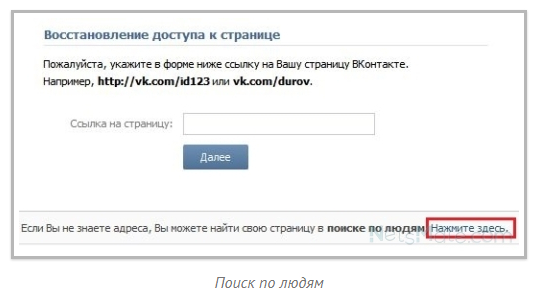 Если есть, то от администрации ВК вам придет код в личные сообщения, который нужно будет ввести для входа на этом устройстве, и вы автоматически войдете в свой аккаунт.
Если есть, то от администрации ВК вам придет код в личные сообщения, который нужно будет ввести для входа на этом устройстве, и вы автоматически войдете в свой аккаунт.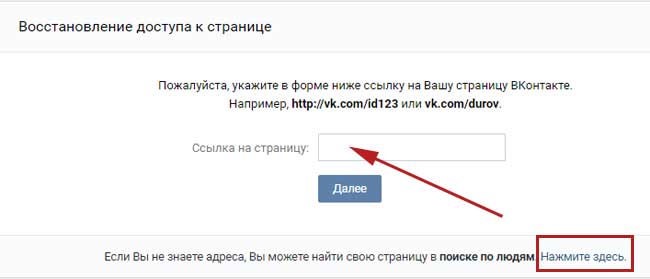
 Если есть, то от администрации ВК вам придет код в личные сообщения, который нужно будет ввести для входа на этом устройстве, и вы автоматически войдете в свой аккаунт.
Если есть, то от администрации ВК вам придет код в личные сообщения, который нужно будет ввести для входа на этом устройстве, и вы автоматически войдете в свой аккаунт.
Добавить комментарий